DELL P713w User Manual [fr]
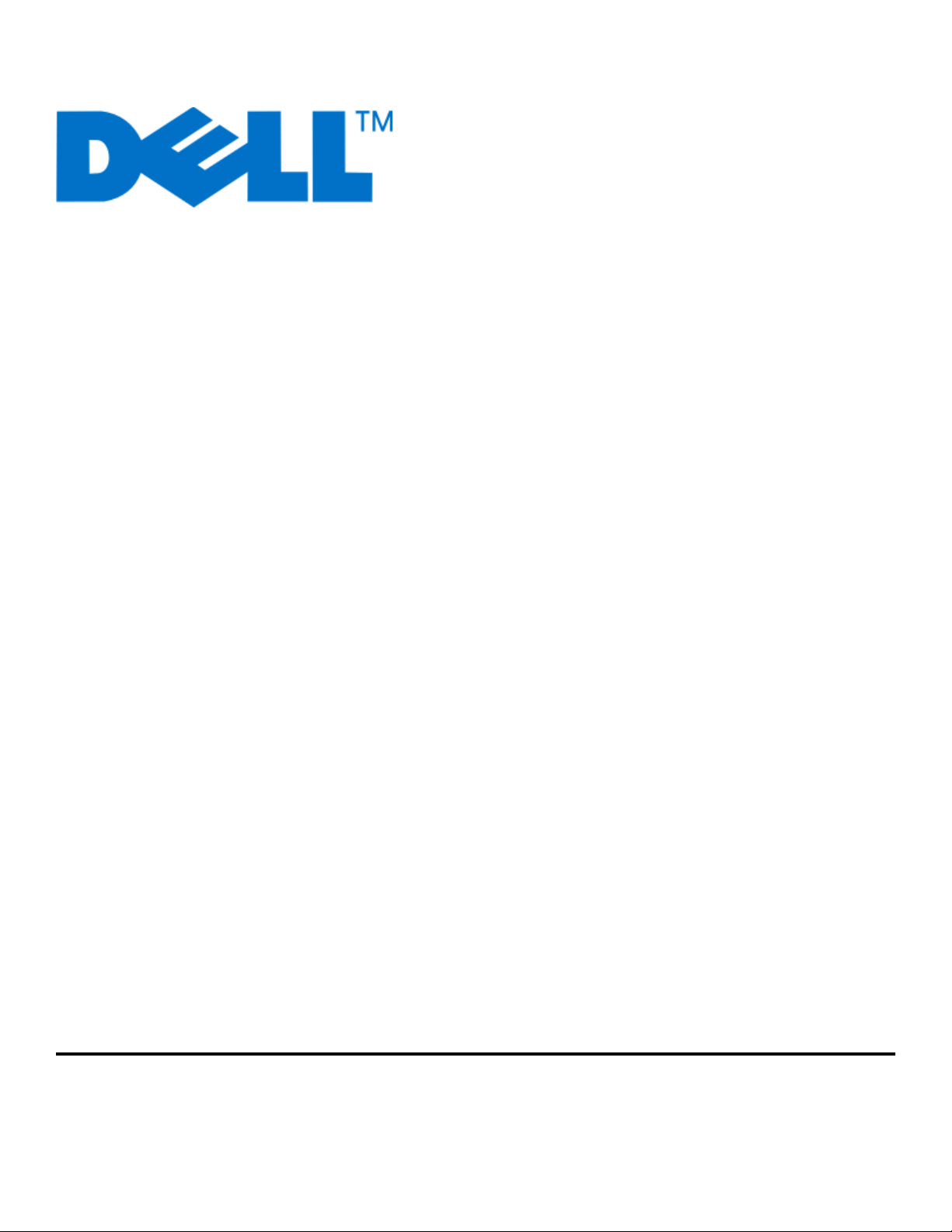
Guide de l'utilisateur de l'imprimante Dell
P713w
Juin 2009 www.dell.com | support.dell.com
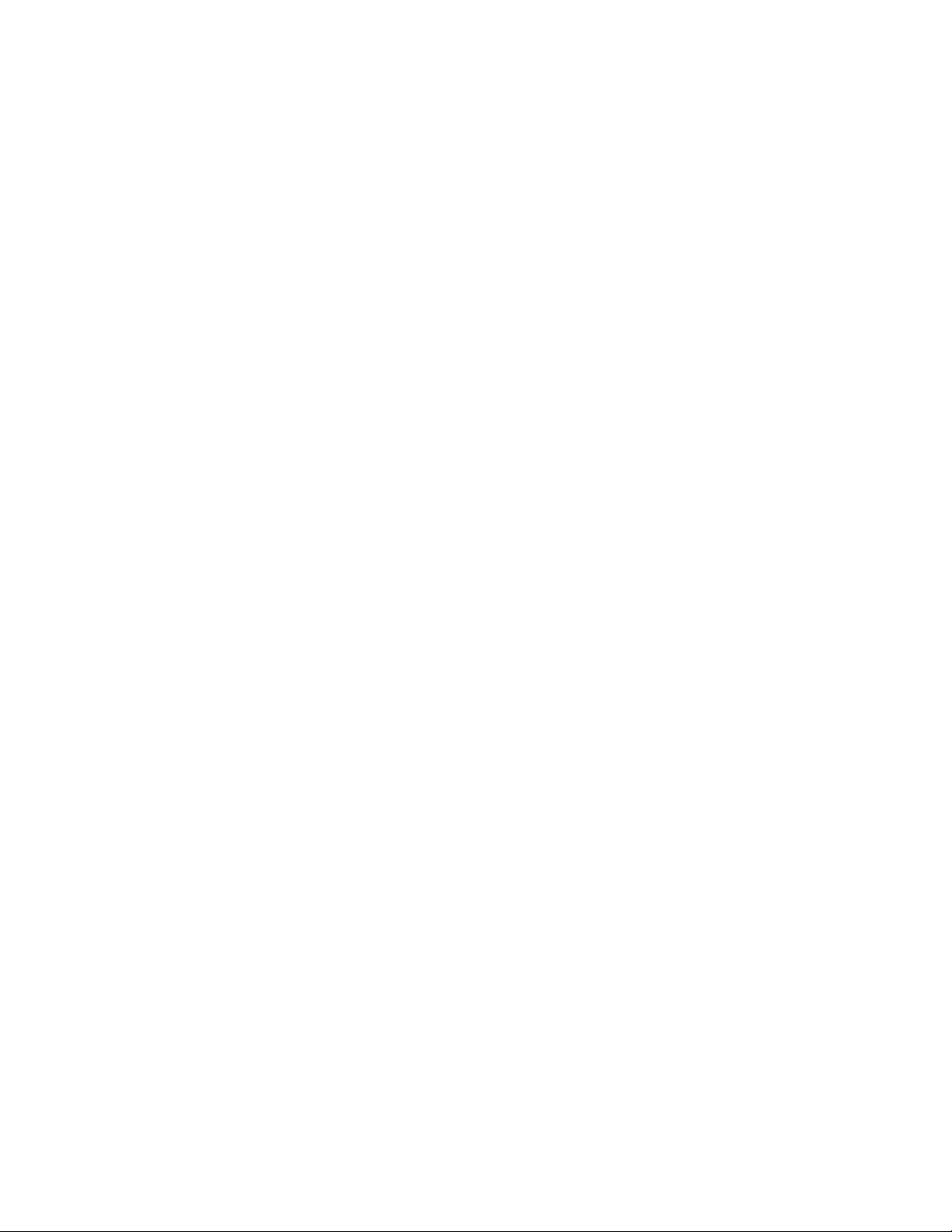
Marques commerciales
Les informations contenues dans ce document peuvent être modifiées sans préavis.
Toute reproduction, de quelque manière que ce soit, sans l'autorisation écrite de Dell Inc. est strictement interdite. Marques utilisées dans ce
document : Dell et le l ogo DELL sont des marques de Dell Inc.; Microsoft etWindows sont des marques déposées de Microsoft Corporation. Les autres
marques commerciales et noms de marque utilisés dans ce document font référence aux entités revendiquant les marques et aux noms de leurs
produits. Dell Inc. renonce à tout intérêt propriétaire vis-à-vis de marques et de noms de marque autres que les siens.
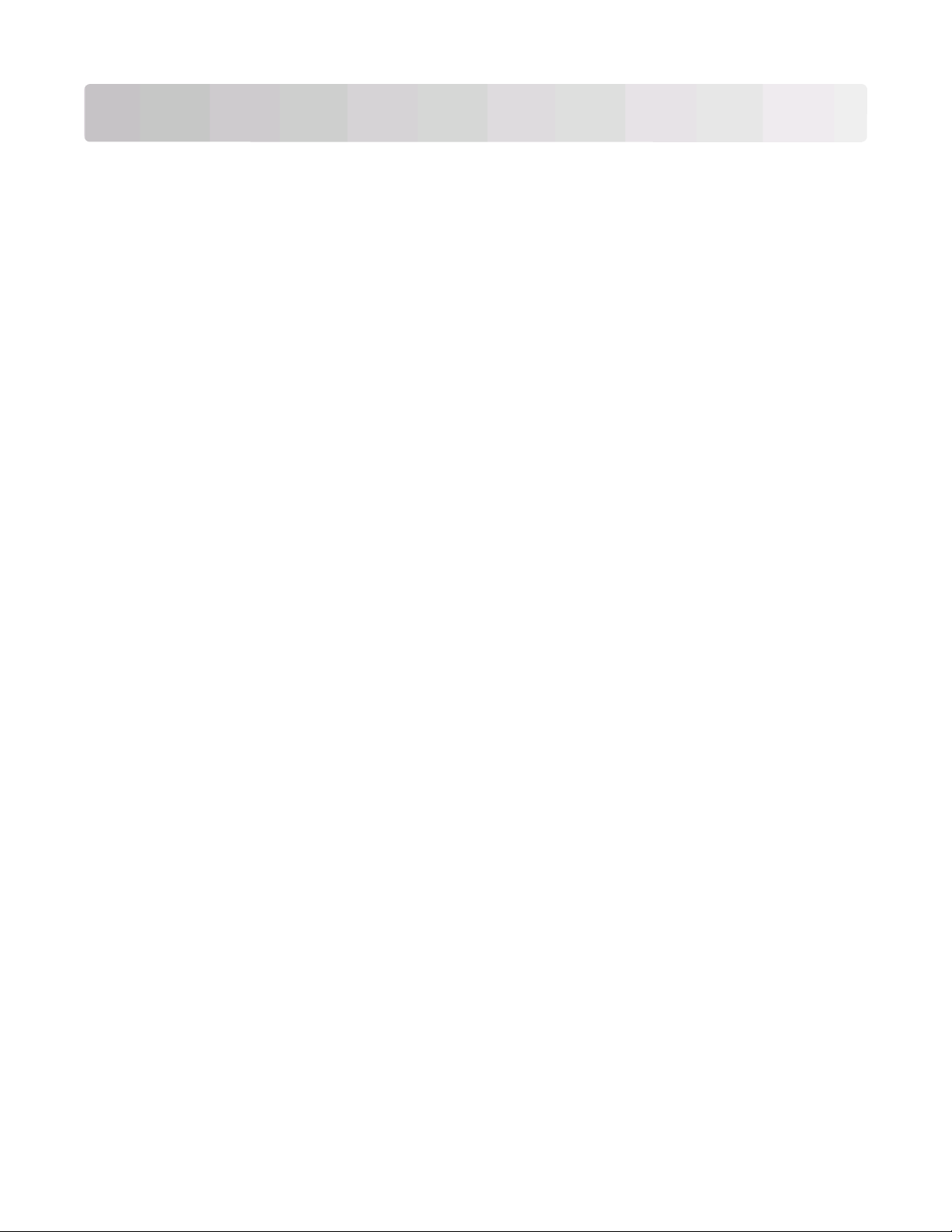
Contenu
Consignes de sécurité........................................................................7
A propos de l'imprimante.................................................................8
Nous vous remercions d'avoir choisi cette imprimante !........................................................................................8
Réduction de l'impact de votre imprimante sur l'environnement......................................................................8
Recherche d'informations sur l'imprimante.................................................................................................................9
Présentation des composants de l'imprimante........................................................................................................11
Commande et remplacement de consommables.....................13
Commande de cartouches...............................................................................................................................................13
Remplacement des cartouches......................................................................................................................................13
Recyclage des produits Dell.............................................................................................................................................14
Utilisation des menus et des touches du panneau de
commandes de l'imprimante.........................................................15
Utilisation du panneau de commandes de l'imprimante.....................................................................................15
Présentation de l'écran d'accueil...................................................................................................................................16
Navigation dans les menus à l'aide de l'écran tactile.............................................................................................17
Modification du délai d'inactivité de l'Economiseur d'énergie...........................................................................19
Economie de papier et d'énergie à l'aide de la fonction Mode éco..................................................................19
Restauration des paramètres d'origine.......................................................................................................................19
Utilisation du logiciel de l'imprimante.........................................20
Configuration requise........................................................................................................................................................20
Utilisation du logiciel de l'imprimante Windows.....................................................................................................20
Recherche et installation de logiciels en option......................................................................................................22
Mise à jour du logiciel de l'imprimante (Windows uniquement).......................................................................22
Réinstallation du logiciel de l'imprimante..................................................................................................................23
Chargement de papier et de documents originaux..................24
Chargement du bac d'alimentation..............................................................................................................................24
Chargement des enveloppes ou du papier photo..................................................................................................27
Chargement des divers types de papier.....................................................................................................................30
Enregistrement des paramètres par défaut du papier..........................................................................................32
Chargement d'un original sur la vitre du scanner...................................................................................................33
Contenu
3
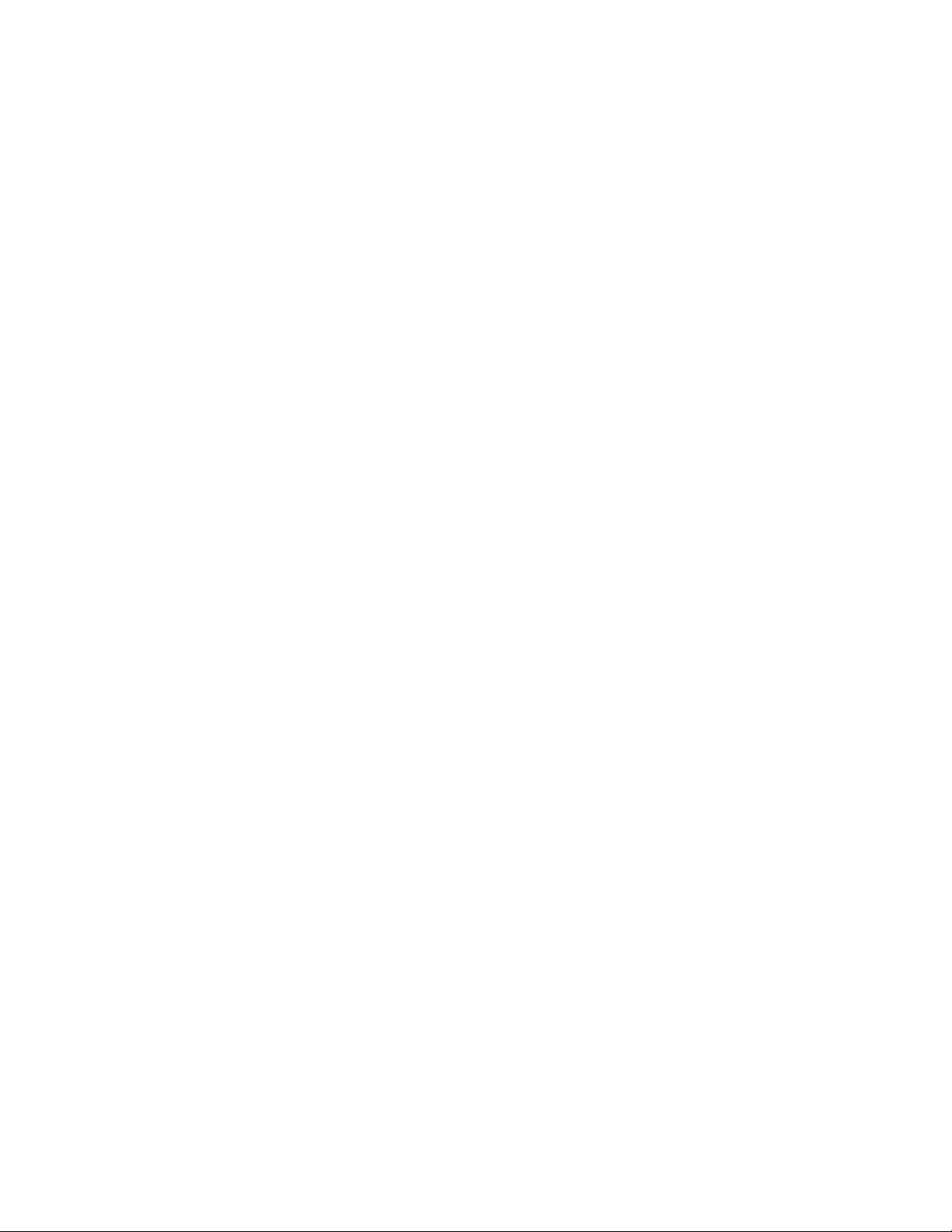
Impression.........................................................................................34
Conseils en matière d'impression..................................................................................................................................34
Impression de documents de base...............................................................................................................................34
Impression de documents originaux...........................................................................................................................36
Traitement des photos......................................................................................................................................................38
Impression à partir d'un périphérique compatible Bluetooth............................................................................43
Impression des deux côtés du papier (recto verso)................................................................................................46
Gestion de tâches d'impression.....................................................................................................................................47
Copie...................................................................................................50
Conseils pour la copie........................................................................................................................................................50
Réalisation de copies..........................................................................................................................................................50
Copie de photos...................................................................................................................................................................51
Copie d'une carte ID...........................................................................................................................................................51
Copie d'un document recto verso.................................................................................................................................51
Agrandissement ou réduction des images................................................................................................................52
Réglage de la qualité des copies....................................................................................................................................52
Eclaircissement ou assombrissement d'une copie..................................................................................................52
Assemblage de copies à l'aide du panneau de commandes de l'imprimante..............................................53
Répétition d'une image sur une page..........................................................................................................................53
Copie de plusieurs pages sur une feuille ...................................................................................................................54
Copie recto verso.................................................................................................................................................................54
Annulation de tâches de copie.......................................................................................................................................55
Numérisation.....................................................................................56
Conseils de numérisation.................................................................................................................................................56
Numérisation vers un ordinateur local ou réseau...................................................................................................56
Numérisation vers un lecteur flash ou une carte mémoire..................................................................................57
Numérisation de photos dans une application de modification.......................................................................58
Numérisation de documents dans une applications de modification.............................................................59
Numérisation pour un envoi direct par email à l'aide du logiciel de l'imprimante.....................................59
Numérisation au format PDF...........................................................................................................................................60
Numérisation - FAQ............................................................................................................................................................60
Annulation de tâches de numérisation.......................................................................................................................61
Contenu
4
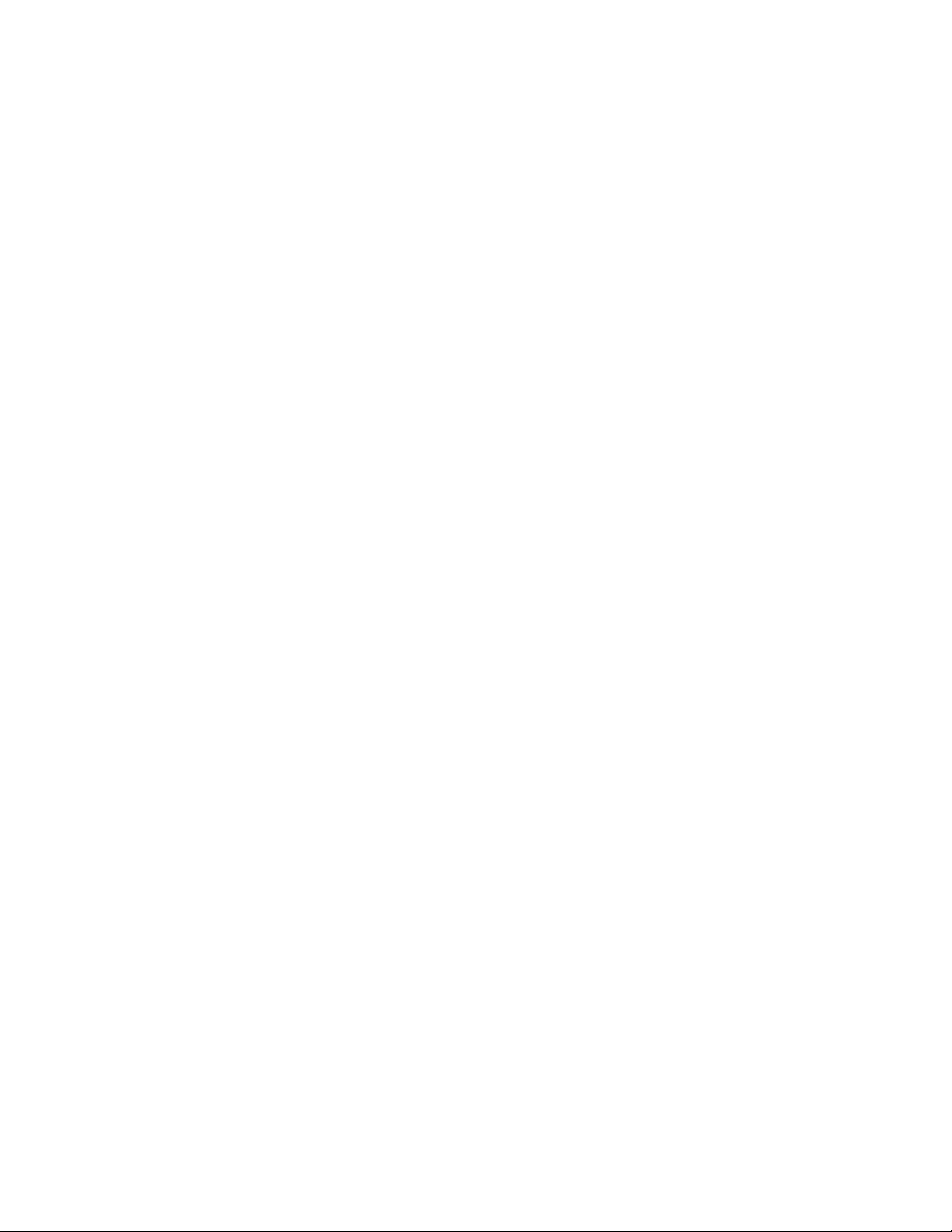
Envoi par email.................................................................................62
Configuration de l'imprimante pour l'envoi d'emails............................................................................................62
Création d'une liste de contacts email à l'aide du panneau de commandes de l'imprimante...............63
Envoi d'un email...................................................................................................................................................................64
Annulation d'un email.......................................................................................................................................................66
Réseau................................................................................................67
Installation de l'imprimante sur un réseau sans fil..................................................................................................67
Configuration sans fil avancée........................................................................................................................................71
Installation de l'imprimante sur un réseau Ethernet..............................................................................................78
Réseau - FAQ.........................................................................................................................................................................78
Maintenance de l'imprimante........................................................90
Entretien des cartouches..................................................................................................................................................90
Nettoyage de l'extérieur de l'imprimante...................................................................................................................92
Nettoyage de la vitre du scanner...................................................................................................................................92
Nettoyage de l'écran tactile.............................................................................................................................................92
Dépannage.........................................................................................93
Avant le dépannage...........................................................................................................................................................93
Utilisation du Centre de services pour résoudre les problèmes de l'imprimante........................................93
Si le dépannage ne résout pas votre problème.......................................................................................................93
Dépannage relatif à l'installation...................................................................................................................................94
Dépannage relatif aux bourrages et aux problèmes d'alimentation papier..................................................99
Dépannage relatif à l'impression.................................................................................................................................101
Dépannage relatif à la copie et à la numérisation.................................................................................................103
Dépannage relatif aux emails.......................................................................................................................................105
Dépannage relatif à la carte mémoire.......................................................................................................................106
Dépannage relatif au réseau.........................................................................................................................................107
Index.................................................................................................124
Contenu
5 6
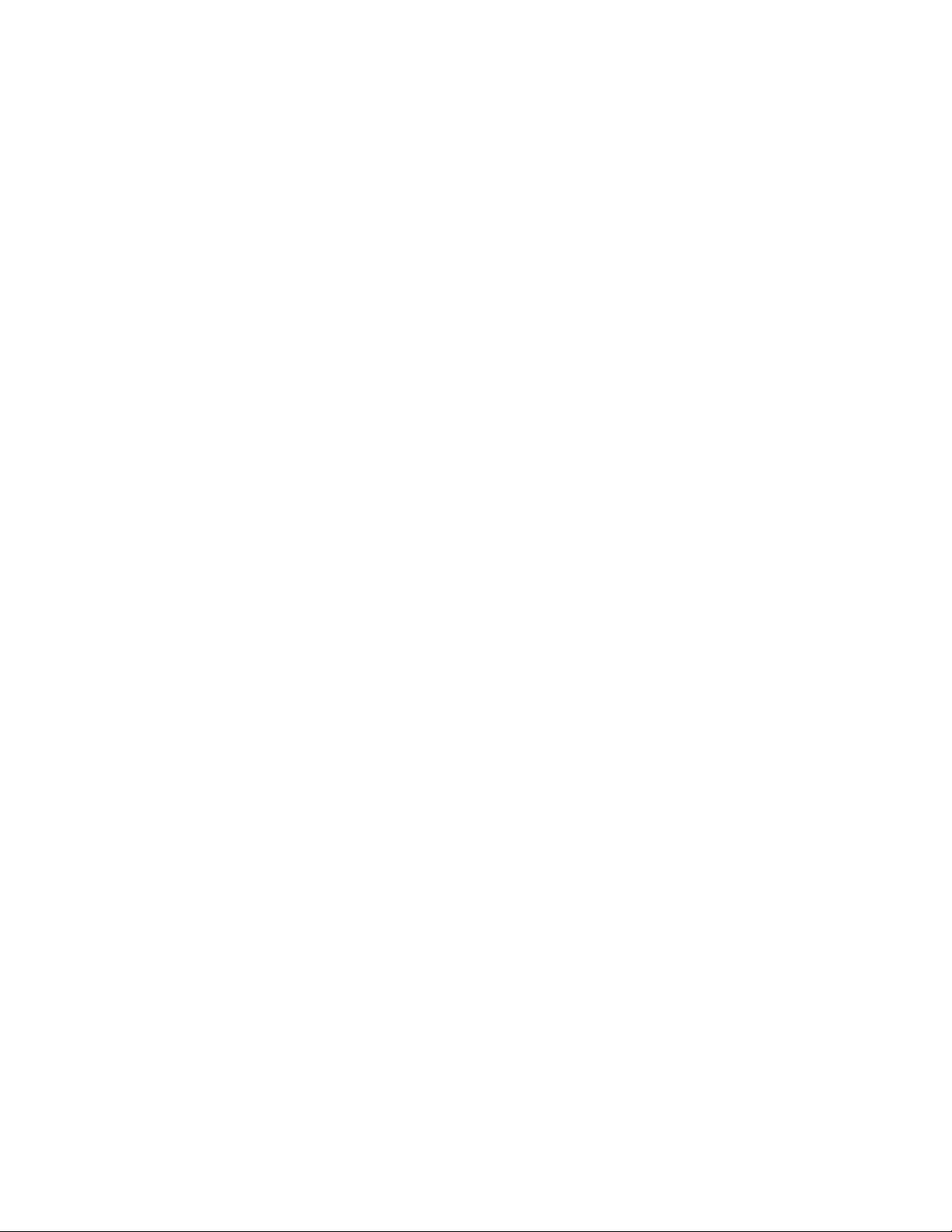
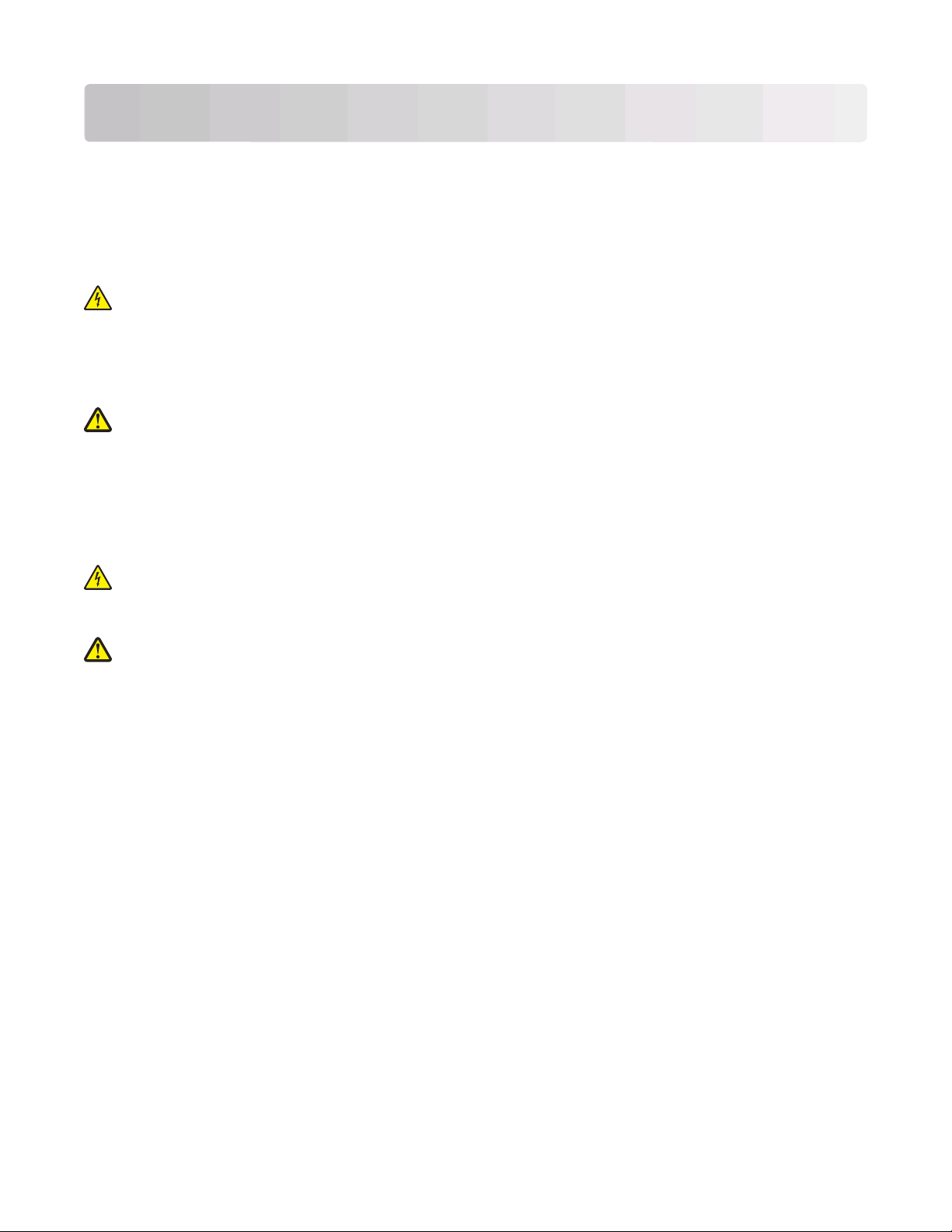
Consignes de sécurité
Branchez le cordon d'alimentation sur une prise électrique correctement mise à la terre, située à proximité de
l'appareil et facile d'accès.
Ne placez pas ce produit et ne l'utilisez pas à proximité d'une source humide.
Utilisez uniquement l’alimentation électrique ou le cordon d'alimentation fourni avec cet appareil ou le cordon de
remplacement autorisé par le fabricant.
MISE EN GARDE—RISQUE D'ELECTROCUTION : Vérifiez que toutes les connexions externes (telles que les
connexions Ethernet et téléphonique) sont correctement installées dans les ports appropriés.
Ce produit a été conçu, testé et approuvé afin de satisfaire à des normes de sécurité générale strictes et d'utiliser des
composants spécifiques du fabricant. Les caractéristiques de sécurité de certains éléments ne sont pas toujours
connues. Le fabricant n'est pas responsable de l'utilisation de pièces de rechange d'autres fabricants.
AVERTISSEMENT—RISQUE DE BLESSURE : abstenez-vous de couper, tordre, de plier, d'écraser le câble
d'alimentation ou de poser des objets lourds dessus. Ne le soumettez pas à une usure ou une utilisation abusive.
Ne pincez pas le cordon d'alimentation entre des objets, par exemple des meubles, et un mur. Un risque
d'incendie ou de choc électrique pourrait s'ensuivre. Vérifez régulièrement que le câble d'alimentation ne
présente pas ces problèmes. Avant de l'inspecter, débranchez-le de la prise électrique.
Pour toute intervention ou réparation autre que celle décrite dans la documentation de l'utilisateur, adressez-vous
à un technicien qualifié.
MISE EN GARDE—RISQUE D'ELECTROCUTION : pour éviter tout risque de choc électrique lors du nettoyage
de l'extérieur de l’imprimante, débranchez le cordon d'alimentation de la prise murale ainsi que tous les câbles
de l'imprimante avant de commencer.
AVERTISSEMENT—RISQUE DE BLESSURE : la zone derrière le capot d'impression recto verso comporte des
ailettes saillantes qui font partie du chemin du papier. Pour éviter tout risque de blessure, agissez avec précaution
lorsque vous accédez à cette zone pour dégager un bourrage papier.
CONSERVEZ PRECIEUSEMENT CES CONSIGNES.
Consignes de sécurité
7
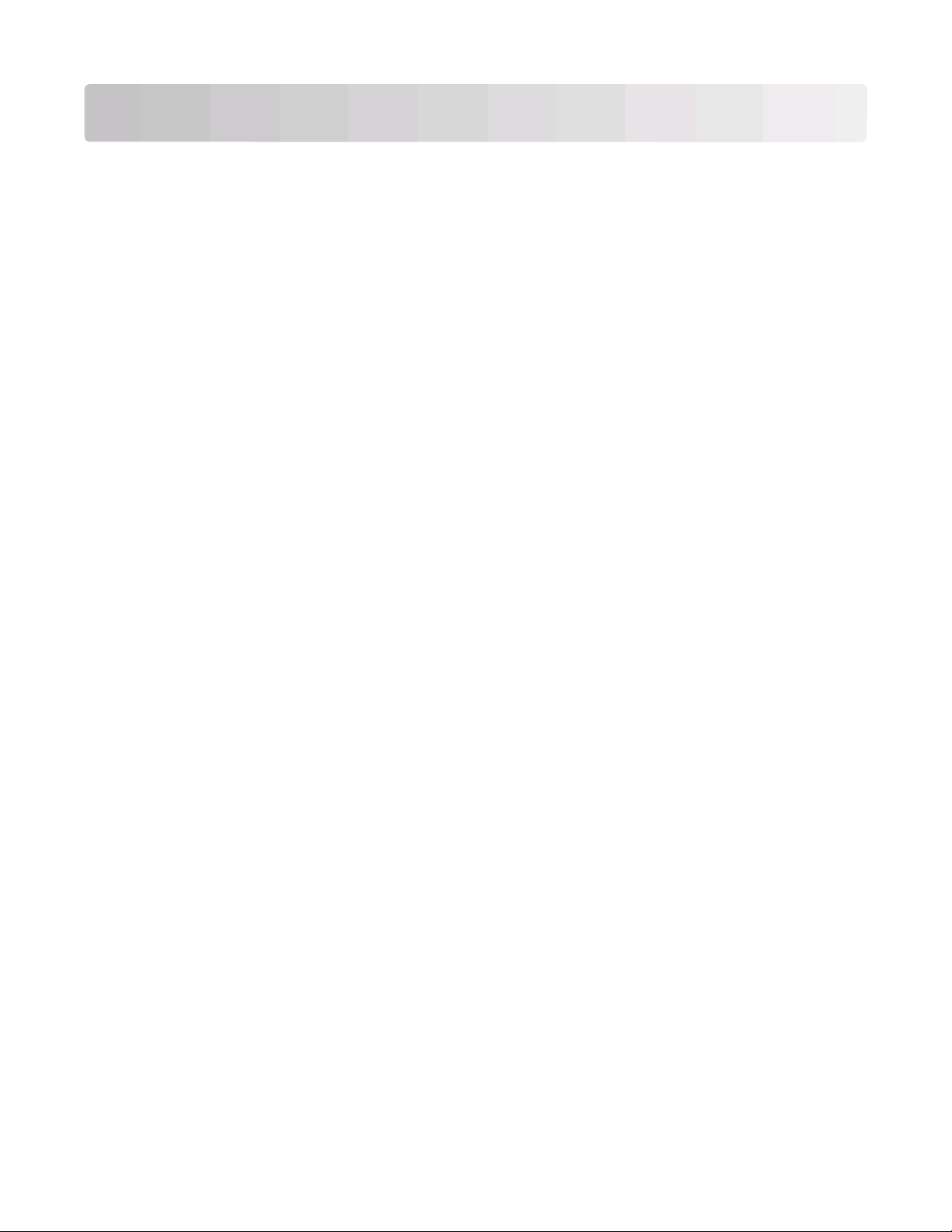
A propos de l'imprimante
Nous vous remercions d'avoir choisi cette imprimante !
Nous avons fait le maximum pour qu'elle réponde à vos besoins.
Pour commencer à l'utiliser immédiatement, utilisez les supports de configuration fournis avec l'imprimante, puis
lisez le Guide de l'utilisateur pour savoir comment exécuter des tâches simples. Pour tirer le meilleur parti de votre
imprimante, lisez attentivement le Guide de l'utilisateur et consultez les dernières mises à jour sur notre site Web.
Nous nous engageons à ce que nos imprimantes offrent des performances et une qualité supérieures, afin que vous
soyez pleinement satisfaits. Si vous rencontrez des problèmes lors de l'utilisation de votre imprimante, nos techniciens
se feront un plaisir de vous aider à trouver une solution rapide. Et n'hésitez pas à nous contacter si vous avez des
suggestions pour améliorer nos produits. Après tout, vous êtes notre raison d'être, et vos suggestions nous aident à
nous améliorer.
Réduction de l'impact de votre imprimante sur l'environnement
Nous nous engageons à protéger l'environnement et améliorons constamment nos imprimantes afin de réduire leur
impact sur l'environnement. La sélection de certains paramètres ou tâches sur l'imprimante vous permet de réduire
davantage cet impact.
Economie d'énergie
• Activez le mode éco. Cette option définit une faible luminosité de l'écran et configure l'imprimante pour activer
le mode d'économie d'énergie après un délai d'inactivité de 10 minutes.
• Sélectionnez le délai d'inactivité le plus bas pour l'économiseur d'énergie. L'option Economiseur d'énergie
active le mode veille de l'imprimante lorsqu'elle reste inactive pendant une durée spécifique (délai d'inactivité
de l'économiseur d'énergie).
• Partagez votre imprimante. Les imprimantes sans fil/réseau vous permettent de partager la même imprimante
entre plusieurs ordinateurs, ce qui permet d'économiser de l'énergie et d'autres ressources.
Economie de papier
• Activez le mode éco. Sur certains modèles d'imprimante, cette option configure l'imprimante pour effectuer
une impression recto verso automatique pour les tâches de copie et de télécopie et pour l'impression dans
Windows.
• Imprimez plusieurs images sur la même face du papier. L'option "Pages par feuille" vous permet d'imprimer
plusieurs pages sur la même feuille. Vous pouvez imprimer jusqu'à 8 images sur la même face d'une feuille de
papier.
• Effectuez des impressions recto verso. L'impression recto verso vous permet d'imprimer manuellement ou
automatiquement sur les deux faces du papier (selon votre modèle d'imprimante).
A propos de l'imprimante
8
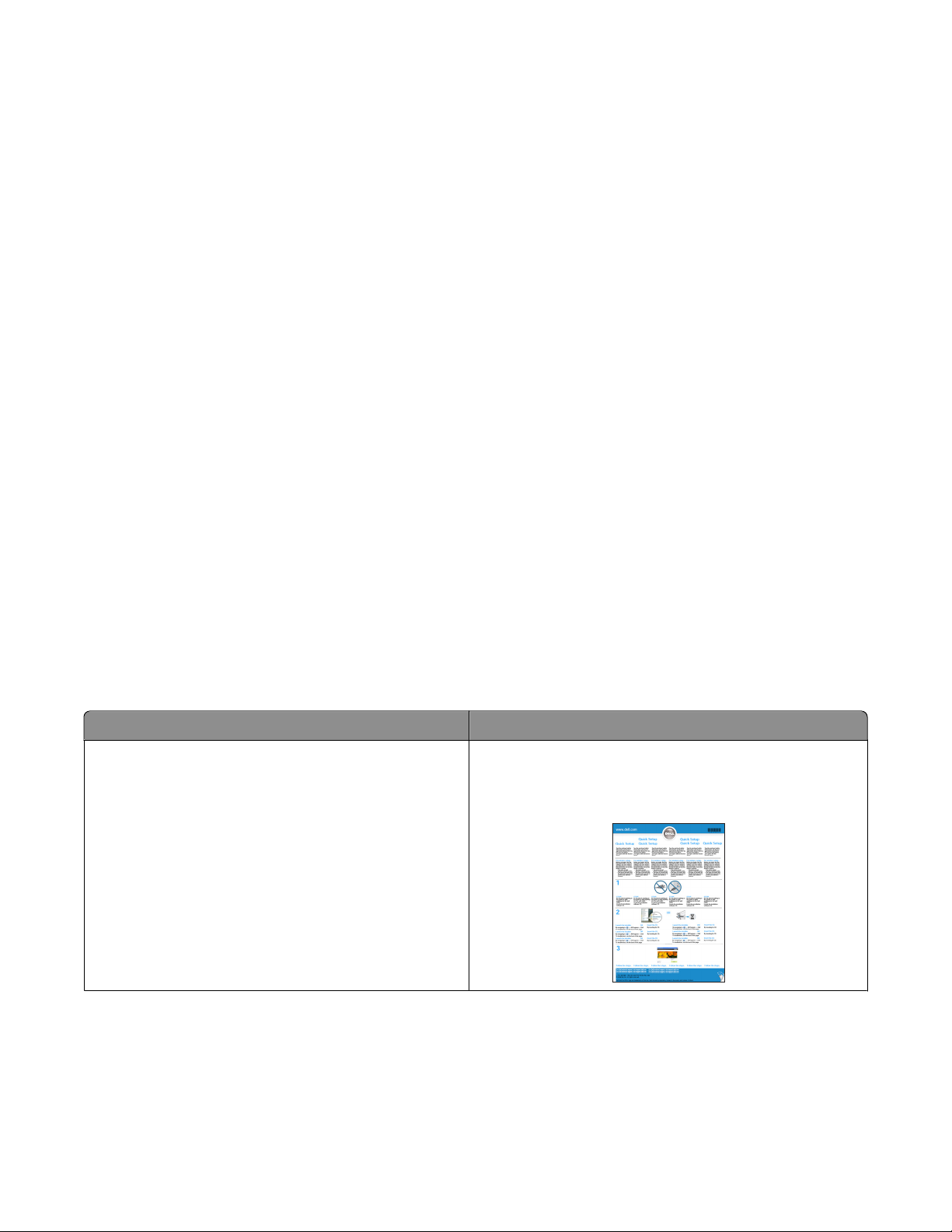
• Prévisualisez vos impressions avant de les imprimer. Utilisez les fonctions de prévisualisation disponibles
dans la boîte de dialogue Aperçu avant impression ou sur l'affichage de l'imprimante (selon votre modèle
d'imprimante).
• Numérisez et enregistrez. Pour éviter d'imprimer plusieurs copies, vous pouvez numériser vos documents ou
photos et les enregistrer dans un programme, une application ou un lecteur flash pour les visualiser.
• Utilisez du papier recyclé.
Economie d'encre
• Utilisez l'impression rapide ou le mode brouillon. Ces modes permettent d'imprimer des documents en
utilisant moins d'encre et sont les plus appropriés pour imprimer des documents contenant essentiellement du
texte.
• Utilisez des cartouches à grande contenance. L'encre des cartouches à grande contenance vous permet
d'imprimer plus de pages avec moins de cartouches.
• Nettoyez la tête d'impression. Avant de remplacer et de recycler vos cartouches, essayez d'utiliser les options
"Nettoyer la tête d'impression" et "Nettoyer complètement la tête d'impression". Elles nettoient les buses de la
tête d'impression pour améliorer la qualité de vos impressions.
Recyclage
• Recyclez l'emballage du produit.
• Recyclez votre ancienne imprimante au lieu de la jeter.
• Recyclez le papier des tâches d'impression que vous ne conservez pas.
• Utilisez du papier recyclé.
Recherche d'informations sur l'imprimante
Publications
Informations recherchées Emplacement
Instructions d'installation initiale :
• Connexion de l'imprimante
• Installation du logiciel de l'imprimante
Documentatin d'installation
La documentation d'installation est fournie avec l'imprimante.
A propos de l'imprimante
9
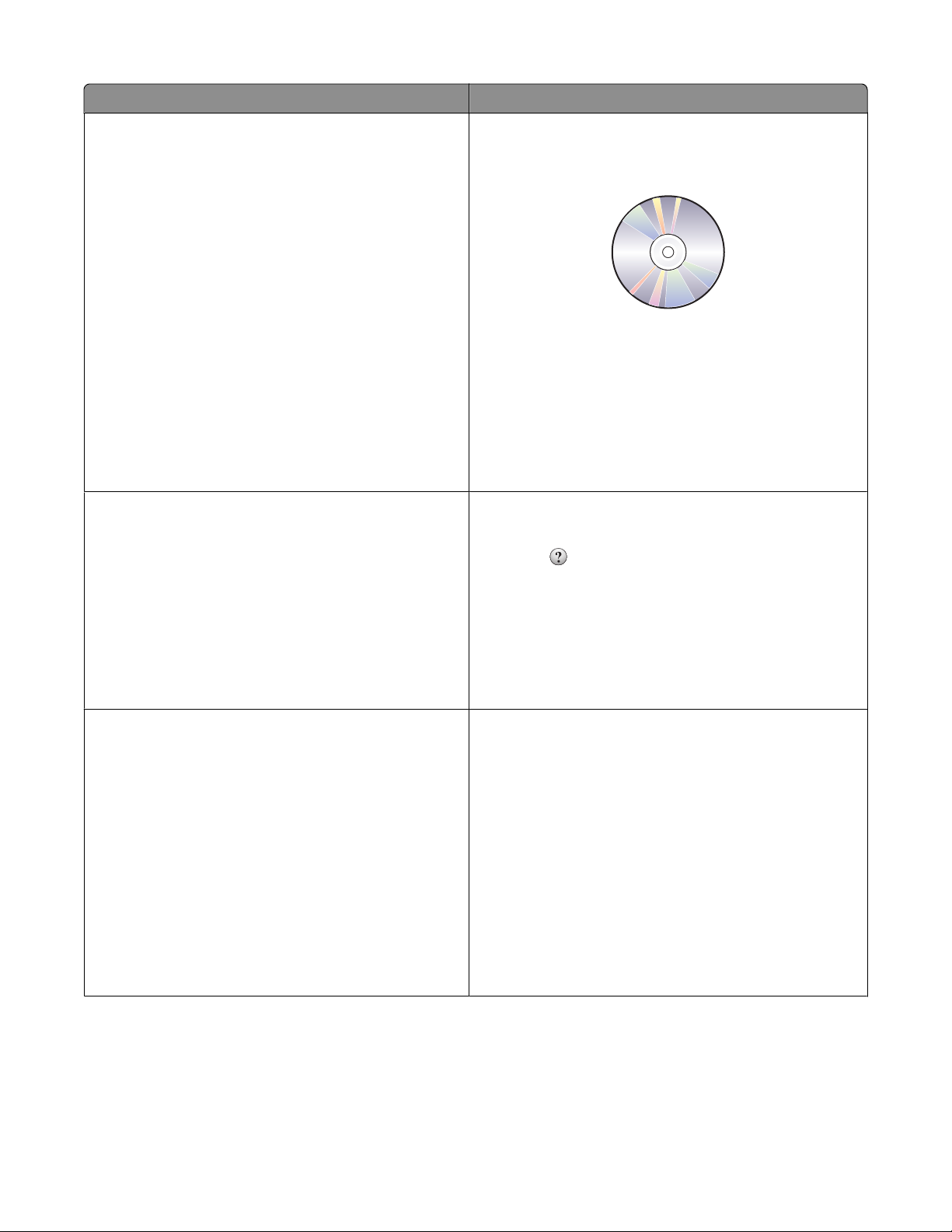
Informations recherchées Emplacement
Instructions d'installation supplémentaires et consignes
d'utilisation de l'imprimante :
• Sélection et stockage du papier et des supports
spéciaux
Guide de l'utilisateur
Le Guide de l'utilisateur est disponible sur le CD du logiciel
d'installation.
• Chargement du papier
• Exécution de tâches d'impression, de copie, de numéri-
sation et de télécopie, selon votre modèle d'imprimante
• Configuration des paramètres de l'imprimante
• Affichage et impression de documents et de photos
• Configuration et utilisation du logiciel de l'imprimante
Pour obtenir des mises à jour, consultez notre site Web à
l'adresse support.dell.com.
• Installation et configuration de l'imprimante sur un
réseau, selon votre modèle d'imprimante
• Création et personnalisation des solutions de l'impri-
mante, selon votre modèle d'imprimante
• Entretien et maintenance de l'imprimante
• Dépannage et résolution des problèmes
Aide du logiciel de l'imprimante Aide Windows
Ouvrez un logiciel d'imprimante, puis cliquez sur Aide.
Cliquez sur
pour afficher les informations contextuelles.
Dernières informations supplémentaires, mises à jour et
assistance technique en ligne :
• Conseils et astuces de dépannage
• Foire Aux Questions (FAQ)
• Documentation
• Téléchargement de pilotes
• Assistance en ligne
• Assistance par email
• Assistance téléphonique
Remarques :
• L'aide s'installe automatiquement avec le logiciel de
l'imprimante.
• Le logiciel de l'imprimante est situé dans le dossier du
programme de l'imprimante ou sur le bureau, selon votre
système d'exploitation.
Site Web d'assistance de Dell :support.dell.com
Remarque : sélectionnez votre région, puis votre produit
pour afficher le site d'assistance approprié.
Vous trouverez les numéros de téléphone de l'assistance
technique et les heures d'ouverture pour votre région ou
pays sur le site Web d'assistance.
Munissez-vous des informations suivantes lorsque vous
contactez l'assistance technique pour obtenir une réponse
rapide :
• Etiquette de service
• Code de service express
Remarque : l'étiquette de service et le code de service
express sont apposés sur l'imprimante.
A propos de l'imprimante
10
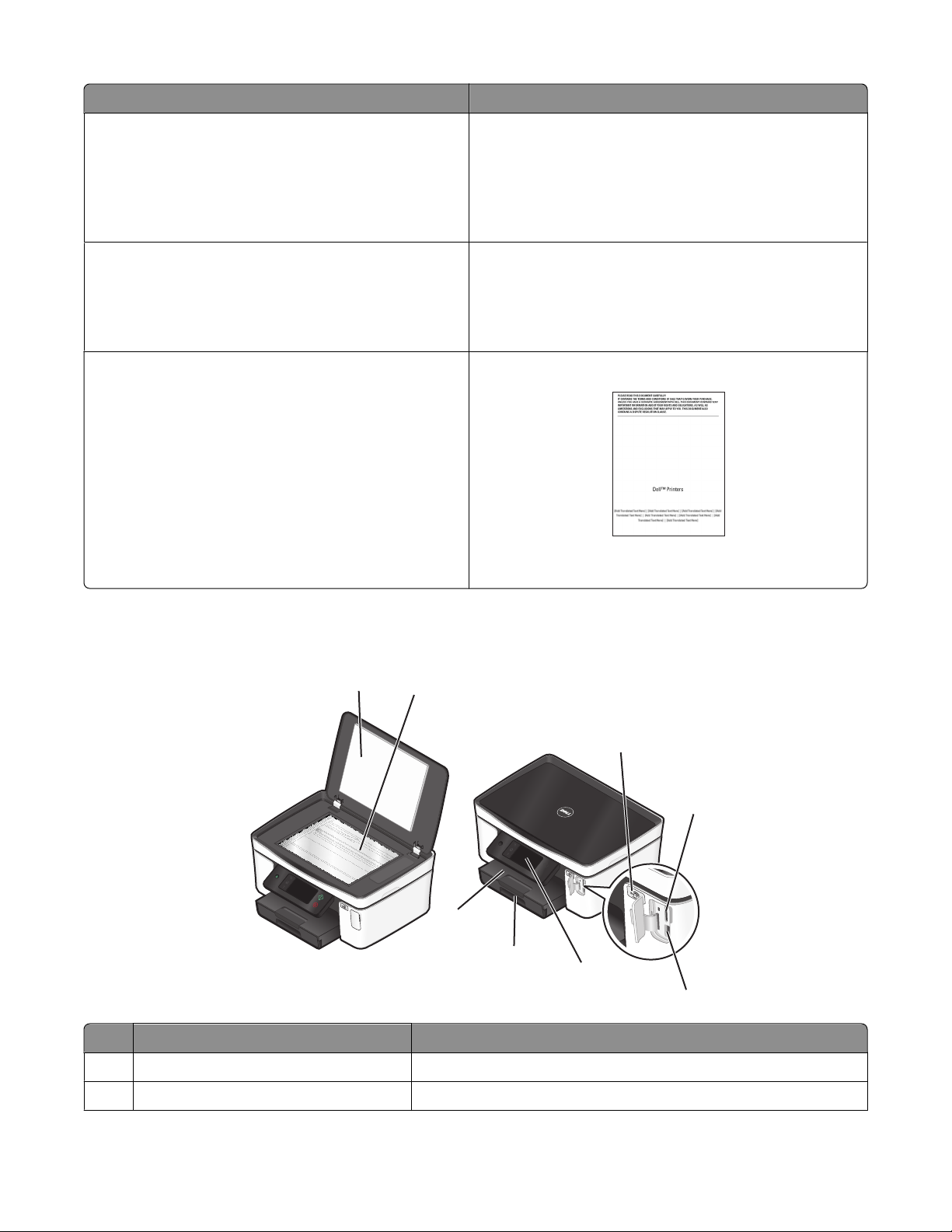
Informations recherchées Emplacement
• Logiciels et pilotes : pilotes certifiés pour l'imprimante
et programmes d'installation pour les logiciels d'imprimante Dell
• Fichiers Lisez-moi : modifications de dernière minute
ou références techniques avancées pour des utilisateurs ou techniciens expérimentés
• Consommables et accessoires pour l'imprimante
• Remplacement des cartouches
• Consignes de sécurité préalables à l'utilisation de
l'imprimante
• Informations règlementaires
• Informations de garantie
CD du logiciel d'installation
Remarque : si vous avez acheté l'imprimante et l'ordinateur
Dell en même temps, la documentation et les pilotes sont
déjà installés sur l'ordinateur.
Site Web de consommables pour imprimante
Dell :dell.com/supplies
Vous pouvez acheter les consommables de l'imprimante en
ligne, par téléphone ou dans certains magasins de distribution.
Guide d'informations sur le produit
Product Information Guide
Remarque : le Guide d'informations sur le produit peut ne pas
être disponible dans votre pays ou région.
Présentation des composants de l'imprimante
1
Utilisez les éléments suivants Pour
Volet du scanner Accéder à la vitre du scanner.
1
Vitre du scanner Numériser et copier des photos et des documents.
2
2
3
4
8
7
6
5
A propos de l'imprimante
11
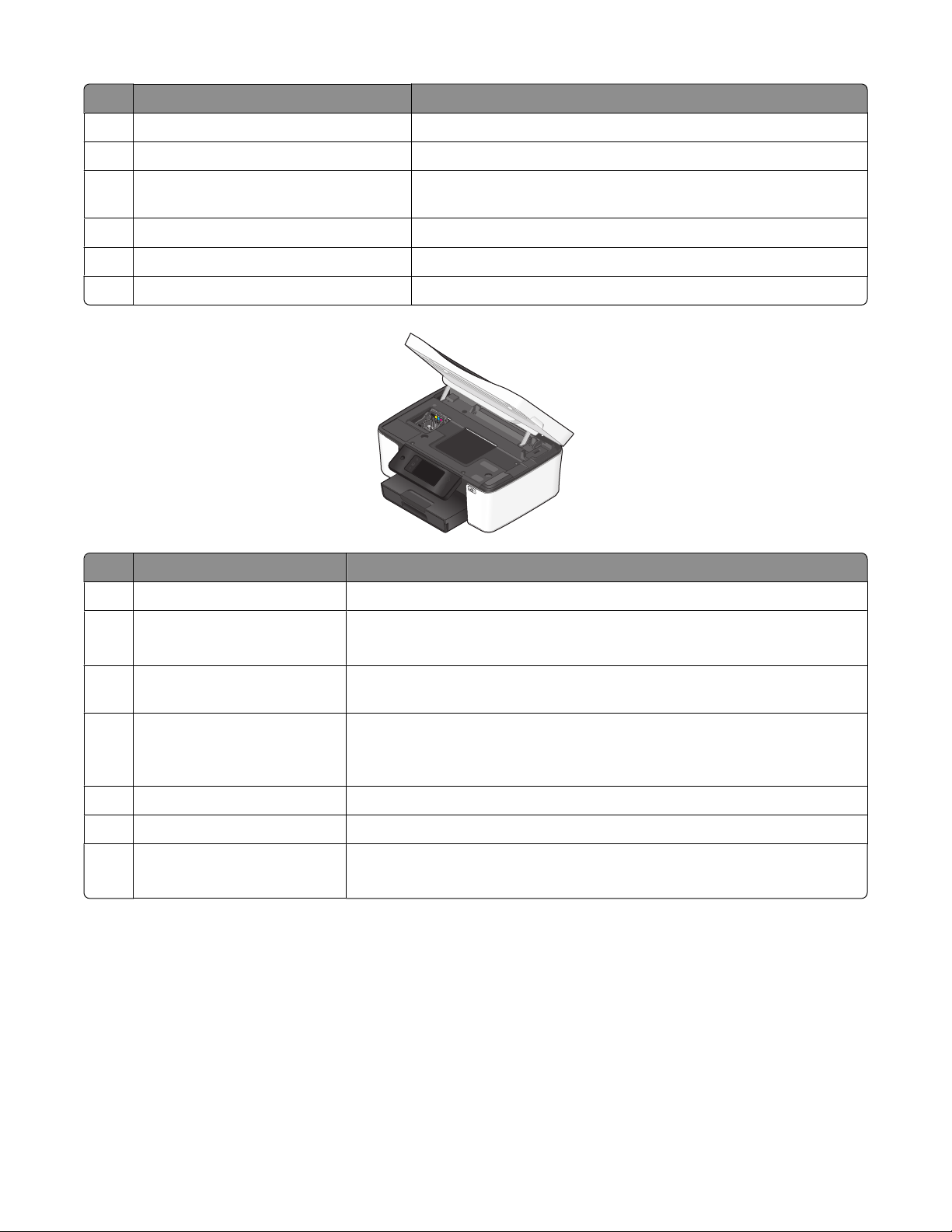
Utilisez les éléments suivants Pour
Voyant Wi-Fi Vérifier l'état sans fil.
3
4 Logement pour carte mémoire Insérer une carte mémoire.
Ports PictBridge et USB Brancher un appareil photo numérique compatible PictBridge, un
5
adaptateur Bluetooth USB ou un lecteur flash sur l'imprimante.
6 Panneau de commandes de l'imprimante Faire fonctionner l'imprimante.
Bac d'alimentation Charger du papier.
7
8 Bac de sortie du papier Recevoir le papier à sa sortie.
Utilisez les éléments suivants Pour
1 Tête d'impression Installer, remplacer et retirer les cartouches.
Scanner
2
• Accéder aux cartouches et à la tête d'impression.
• Dégager les bourrages papier.
Port Ethernet Connecter votre imprimante à un ordinateur, à un réseau local ou à un modem
3
câblé ou ADSL externe.
Port USB Relier l'imprimante à l'ordinateur à l'aide d'un câble USB.
4
Attention — Dommages potentiels : ne touchez pas le port USB sauf au
moment de brancher ou de débrancher un câble USB ou un câble d'installation.
5 Encoche de sécurité Installer un câble antivol sur l'imprimante.
Alimentation avec port Connecter l'imprimante à une source d'alimentation.
6
Unité d'impression recto verso
7
• Imprimer sur les deux faces du papier.
• Dégager les bourrages papier.
A propos de l'imprimante
12
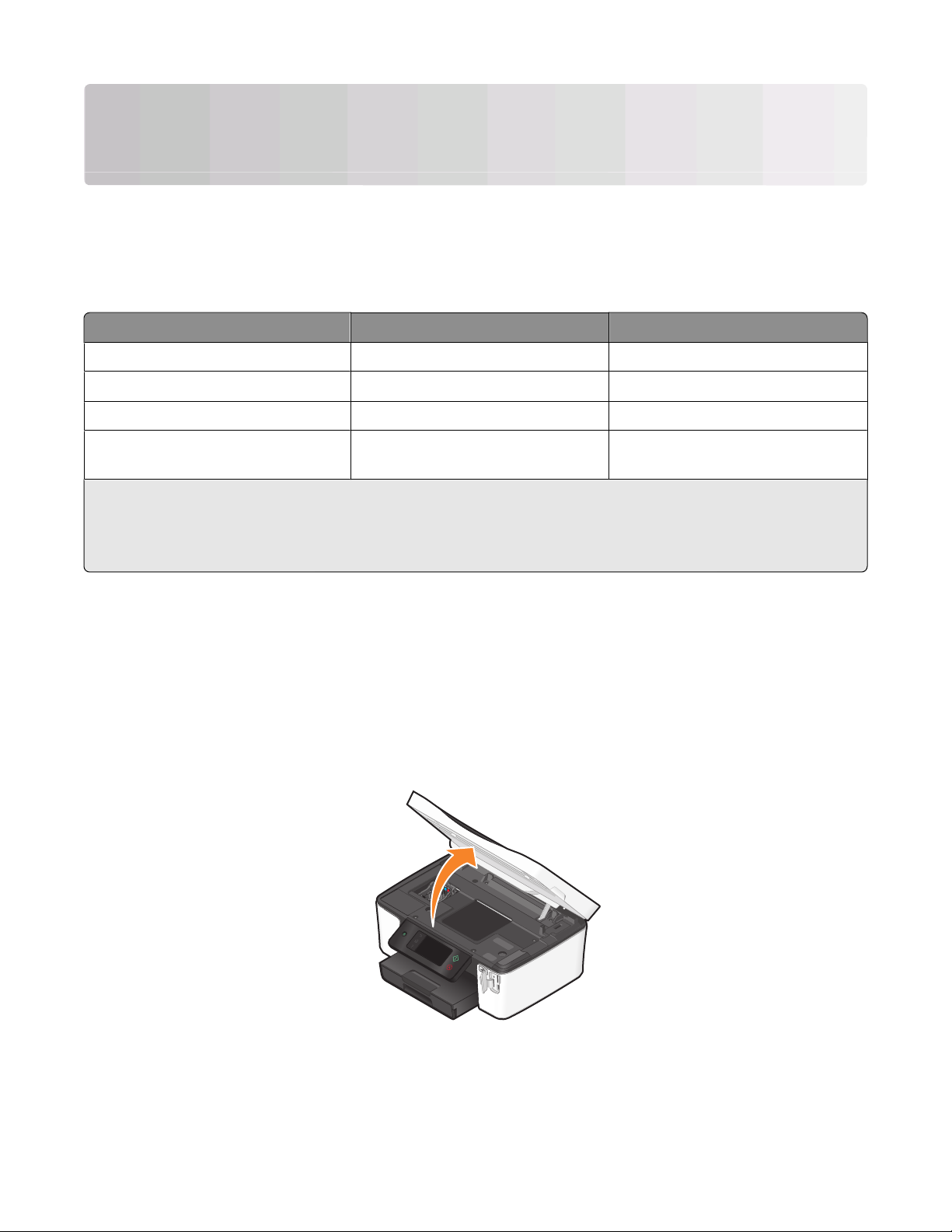
Commande et remplacement de consommables
Commande de cartouches
Vous pouvez consulter les rendements par page à l'adresse www.dell.com/supplies. Pour des résultats optimaux,
utilisez des cartouches Dell.
Composant
Cartouche noir Series 21 Series 21R
Cartouche noir, grande contenance
Cartouche couleur Series 21 Series 21R
Cartouche couleur, grande conte-
2
nance
1
Destinée à une utilisation unique. Après utilisation, retournez cette cartouche à Dell pour qu'elle soit renvoyée en
fabrication, à nouveau remplie ou bien recyclée. Pour en savoir plus sur le recyclage des produits Dell, visitez
www.dell.com/recycling.
2
Disponible uniquement sur le site Web de Dell à l'adresse www.dell.com/supplies.
Cartouche sous licence
2
Series 24 Series 24R
Series 24 Series 24R
1
Cartouche ordinaire
Remplacement des cartouches
Vérifiez que vous avez une ou plusieurs nouvelle(s) cartouche(s) avant de commencer. Vous devez installer de
nouvelles cartouches immédiatement après avoir retiré les anciennes pour éviter l'assèchement de l'encre restante
dans les buses de la tête d'impression.
1 Mettez l'imprimante sous tension.
2 Ouvrez l'imprimante.
Remarque : la tête d'impression se déplace vers la position d'installation de la cartouche.
Commande et remplacement de consommables
13
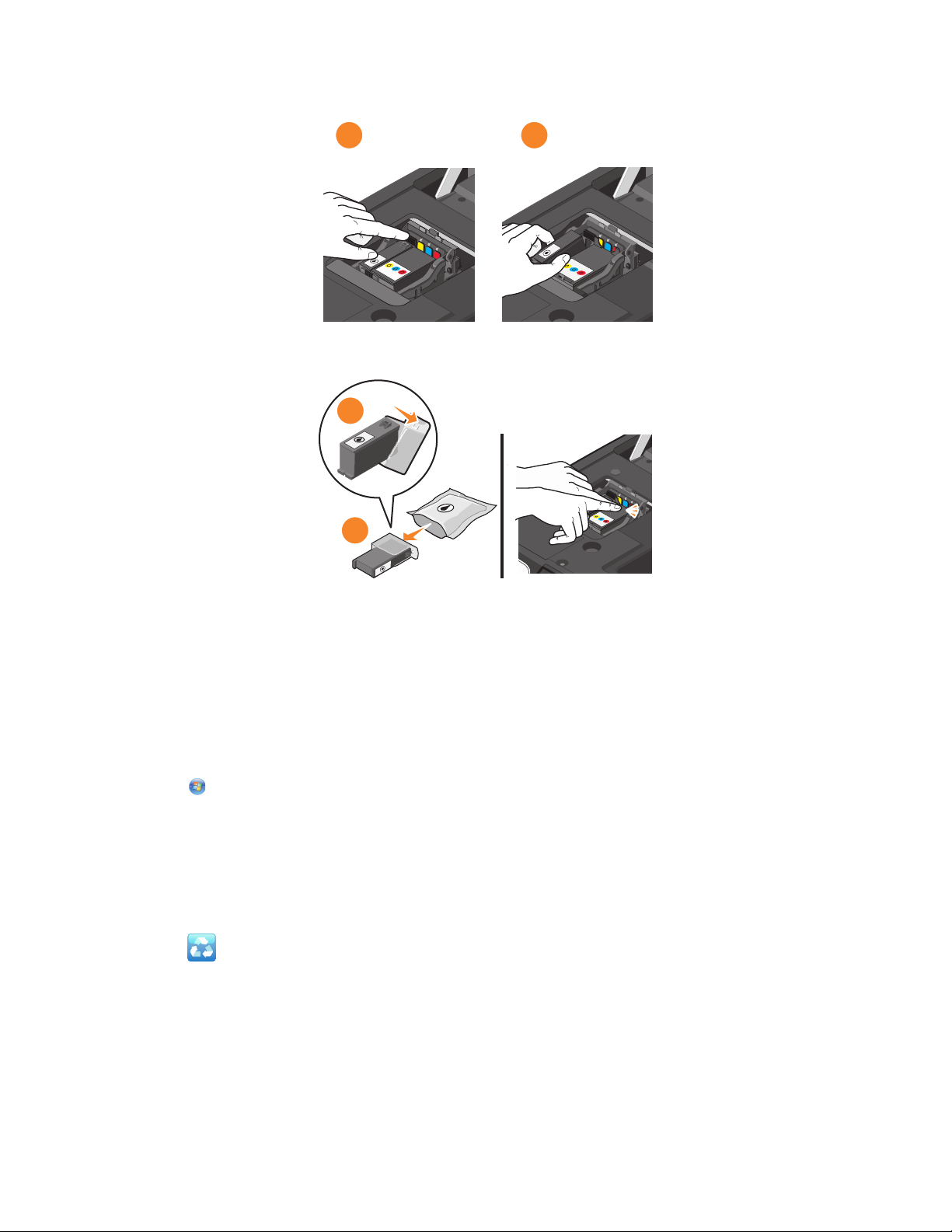
3 Appuyez sur la patte de verrouillage, puis retirez la ou les cartouche(s) vide(s).
1
4 Utilisez vos deux mains pour installer chaque cartouche.
2
1
2
Remarque : installez les nouvelles cartouches immédiatement après avoir retiré le bouchon de protection pour
éviter d'exposer l'encre à l'air libre.
5 Fermez l'imprimante.
Recyclage des produits Dell
Pour renvoyer des produits à Dell en vue de leur recyclage :
1 Cliquez sur ou Démarrer.
2 Cliquez sur Tous les programmes ou Programmes, puis sélectionnez le dossier de l'imprimante dans la liste.
3 Sélectionnez Accueil de l'imprimante.
4 Choisissez votre imprimante dans la liste déroulante des imprimantes.
5 Dans l’onglet Maintenance, cliquez sur Commander des consommables.
6 Cliquez sur .
7 Suivez les instructions qui s'affichent à l'écran.
Commande et remplacement de consommables
14
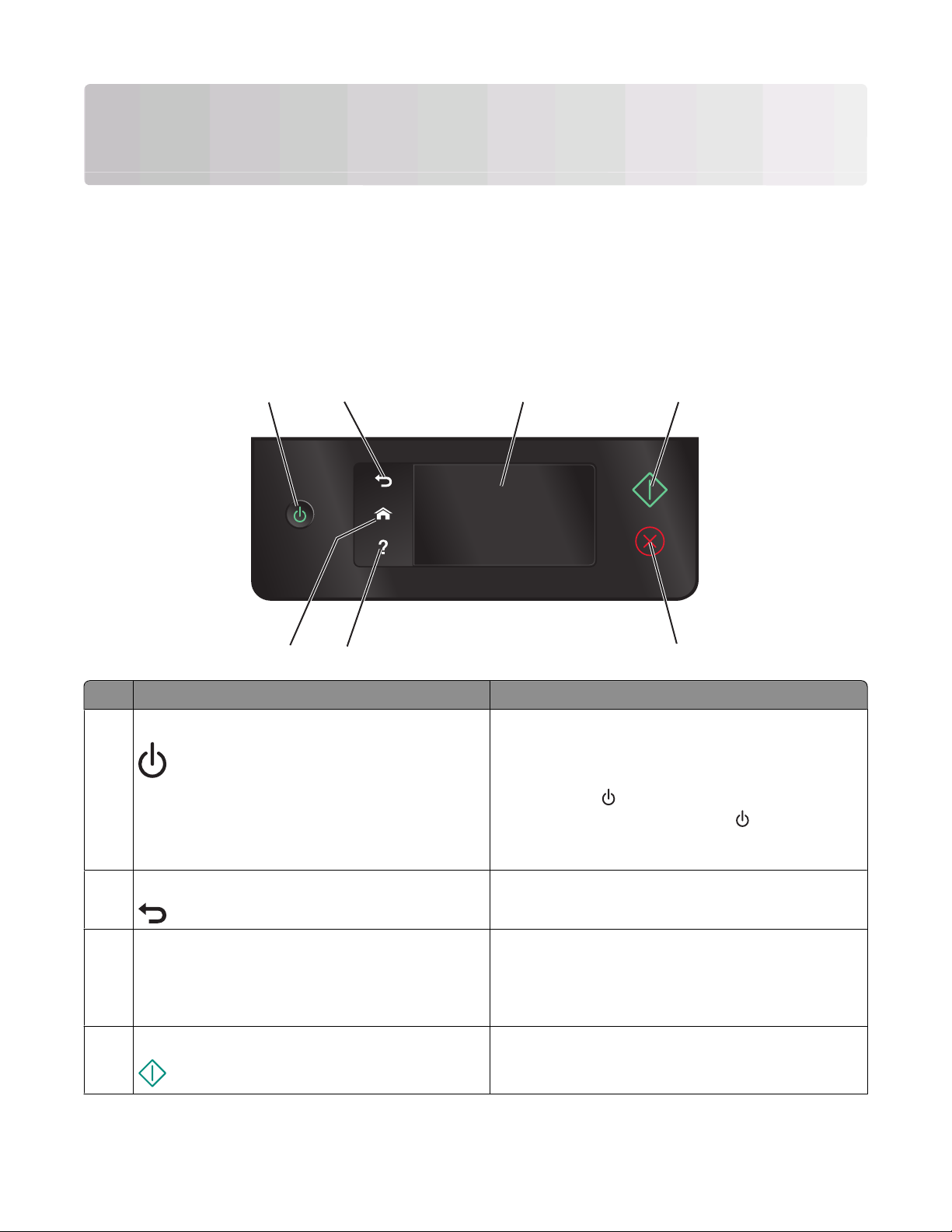
Utilisation des menus et des touches du panneau de commandes de l'imprimante
Utilisation du panneau de commandes de l'imprimante
Les schémas suivants expliquent les différentes sections du panneau de commandes de l'imprimante :
Remarque : les icônes s'affichent lorsqu'elles peuvent être sélectionnées dans l'écran actif. Si une icône ne s'affiche
pas, la fonction correspondante n'est pas disponible.
1
7
Utilisez Pour
1 Marche/arrêt
2
6
3
• Mettre l'imprimante sous et hors tension.
• Passer en mode Economiseur d'énergie.
Remarque : lorsque l'imprimante est sous tension,
appuyez sur
d'énergie. Appuyez sur la touche
enfoncée pendant trois secondes pour éteindre
l'imprimante.
pour passer en mode Economiseur
4
5
et maintenez-la
Retour
2
3 Affichage de l'écran tactile
Remarque : l'affichage est éteint en mode Economie
d'énergie.
4 Démarrer Lancer une tâche en fonction du mode sélectionné.
Utilisation des menus et des touches du panneau de commandes de l'imprimante
• Revenir à l'écran précédent.
• Passer d'un niveau de menu à un niveau supérieur.
• Naviguer dans les menus de l'imprimante.
• Modifier les paramètres.
• Afficher les messages et les animations de l'impri-
mante.
15
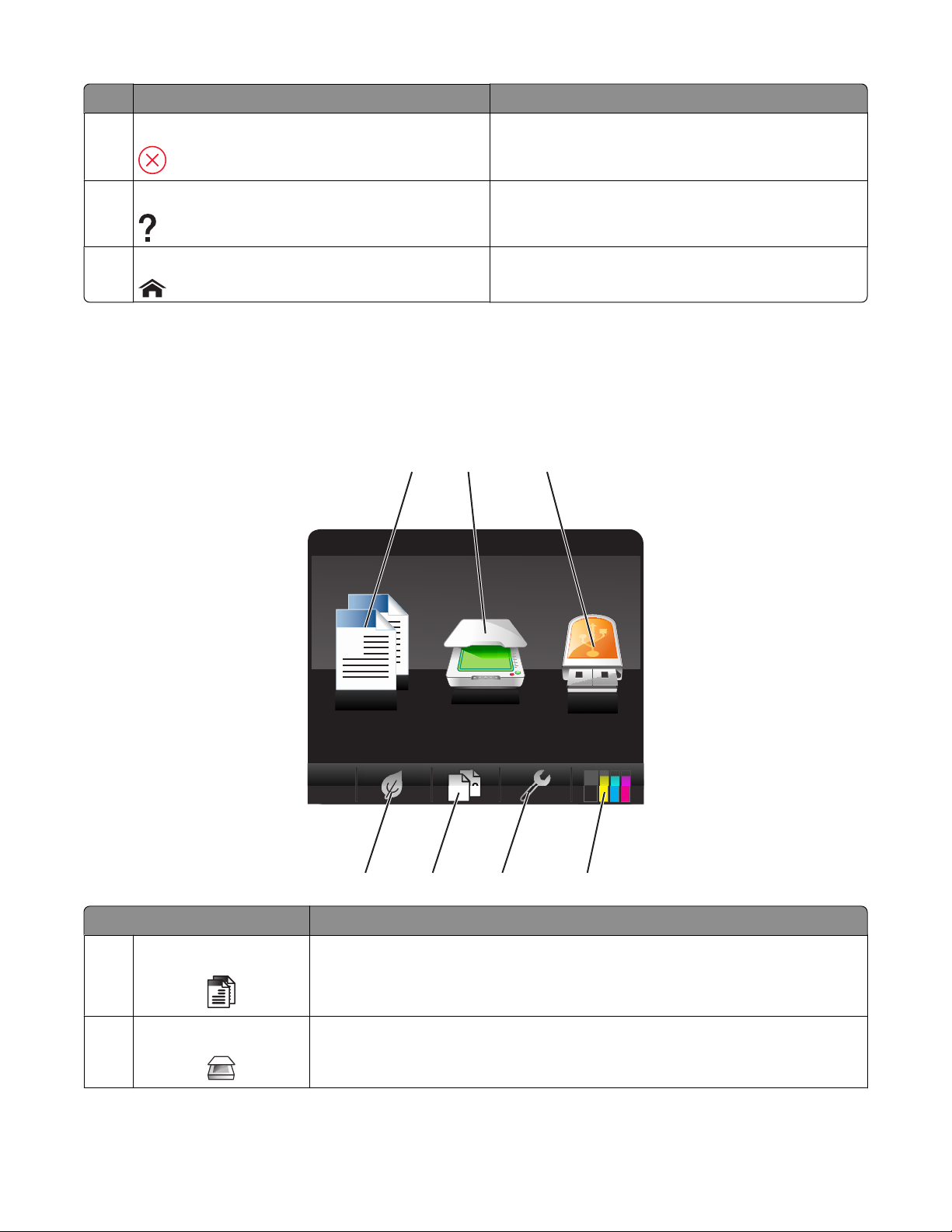
Utilisez Pour
Annuler Annuler la tâche en cours.
5
Aide Afficher le texte et les animations de l'aide.
6
Accueil Revenir à l'écran d'accueil.
7
Présentation de l'écran d'accueil
Après la mise sous tension de l'imprimante et un court délai de préchauffage, l'écran de base ci-après qui est
communément appelé écran d'accueil apparaît. Utilisez les sélections de l'écran d'accueil pour exécuter une action,
par exemple réaliser une copie ou une numérisation, ou encore pour modifier les paramètres de l'imprimante.
A
Copy
1
7
2
Scan
2
1
6
3
Memory
Device
5
4
Elément Description
Copier
1
A
A
Numériser Accéder au menu de numérisation et numériser des documents.
2
Accéder au menu de copie et effectuer des copies.
Utilisation des menus et des touches du panneau de commandes de l'imprimante
16
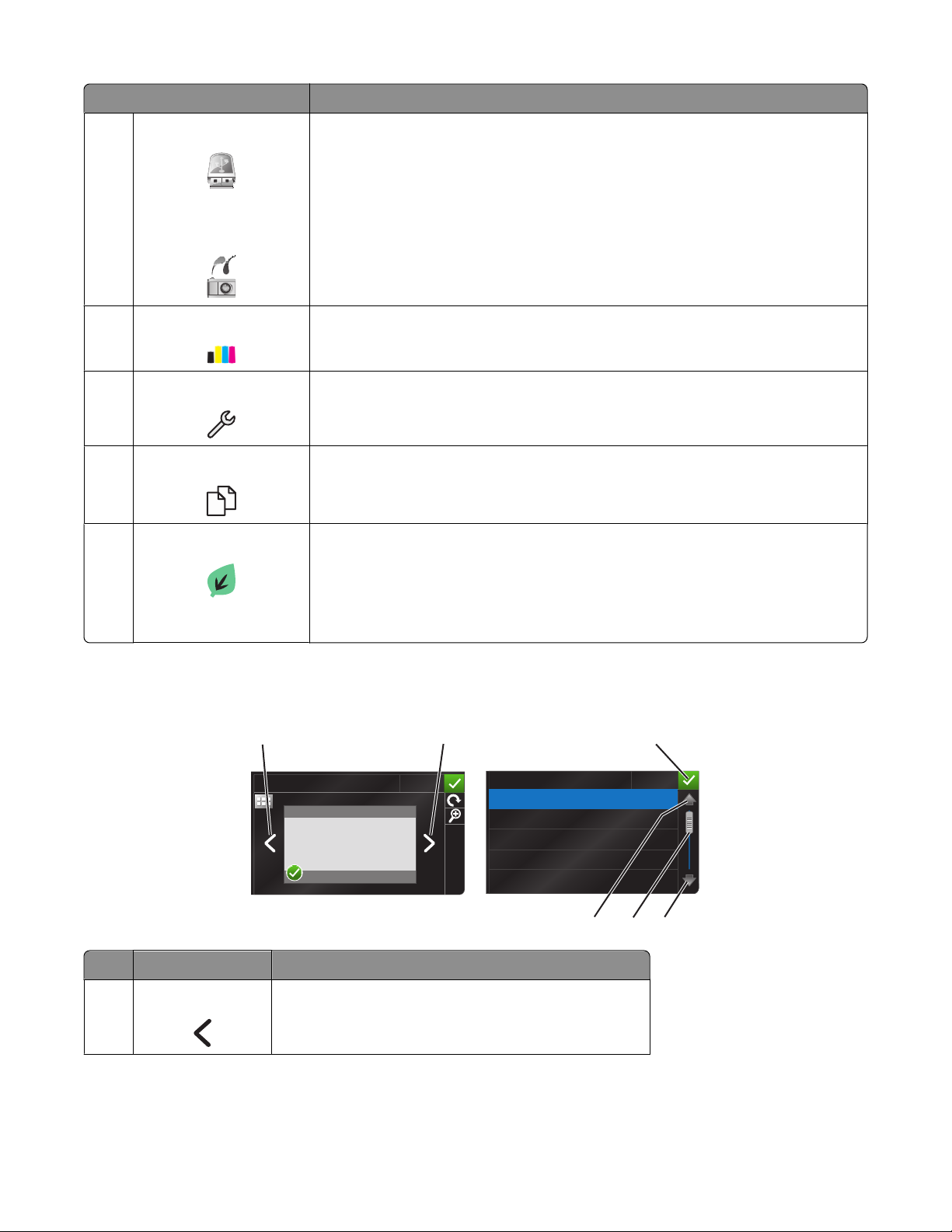
Elément Description
Périphérique de stockage
3
Afficher, sélectionner, imprimer et joindre des photos et des documents à un email.
Remarque : l'icône PictBridge remplace l'icône Dispositif de stockage lorsqu'un
appareil photo PictBridge est connecté à l'imprimante.
ou
PictBridge
4 Niveaux d'encre
• Afficher les niveaux d'encre actuels des réservoirs installés.
• Accéder aux fonctions d'information et de maintenance des cartouches.
Configuration Accéder au menu de configuration et modifier les paramètres de l'imprimante.
5
6
Recto verso
2
1
Imprimer sur les deux faces du papier.
7 Mode éco Activer le mode éco pour sélectionner les options suivantes :
• Imprimer sur les deux faces du papier (recto verso).
• Modifier le mode d'économie d'énergie après un délai d'inactivité de l'imprimante
de 10 minutes.
• Définir une faible luminosité de l'écran.
Navigation dans les menus à l'aide de l'écran tactile
12
PREVIEWING PHOTOS
Accept
PAPER TYPE
Auto Detect
Plain
Matte
Photo
Transparency
6
Utilisez Pour
Touche gauche Faire défiler vers la gauche.
1
Utilisation des menus et des touches du panneau de commandes de l'imprimante
5
3
Accept
4
17

Utilisez Pour
Touche droite Faire défiler vers la droite.
2
3 Accepter Enregistrer votre paramètre.
4 Touche haut Faire défiler vers le haut.
Barre de défilement Faire défiler la liste des menus vers le haut ou vers le bas.
5
Touche bas Faire défiler vers le bas.
6
Pour naviguer à l'aide de l'écran tactile :
• Déplacez la barre de défilement ou appuyez sur les touches fléchées jusqu'à ce que le menu ou le paramètre
souhaité s'affiche à l'écran.
• Pour confirmer un paramètre ou sélectionner un menu ou un élément, appuyez dessus.
• Si nécessaire, appuyez sur Accepter, OK ou après avoir effectué une sélection ou modifié un paramètre. Cela
permet d'enregistrer le paramètre.
Par exemple, pour accéder à Type de papier et modifier ce paramètre :
1 Appuyez sur .
Remarque : toutes les instructions de ce guide commencent à partir de l'écran d'accueil.
2 Appuyez sur Copie.
3 Appuyez sur Plus d'options.
4 Faites défiler vers le bas (à l'aide de la barre de défilement ou des touches fléchées) jusqu'à ce que Type de
papier s'affiche dans la liste.
5 Appuyez sur Type de papier.
6 Faites défiler vers le haut ou vers le bas (à l'aide de la barre de défilement ou des touches fléchées) pour afficher
la liste des types de papier.
7 Appuyez sur un paramètre pour le sélectionner, puis sur Accepter pour l'enregistrer.
Utilisation des menus et des touches du panneau de commandes de l'imprimante
18
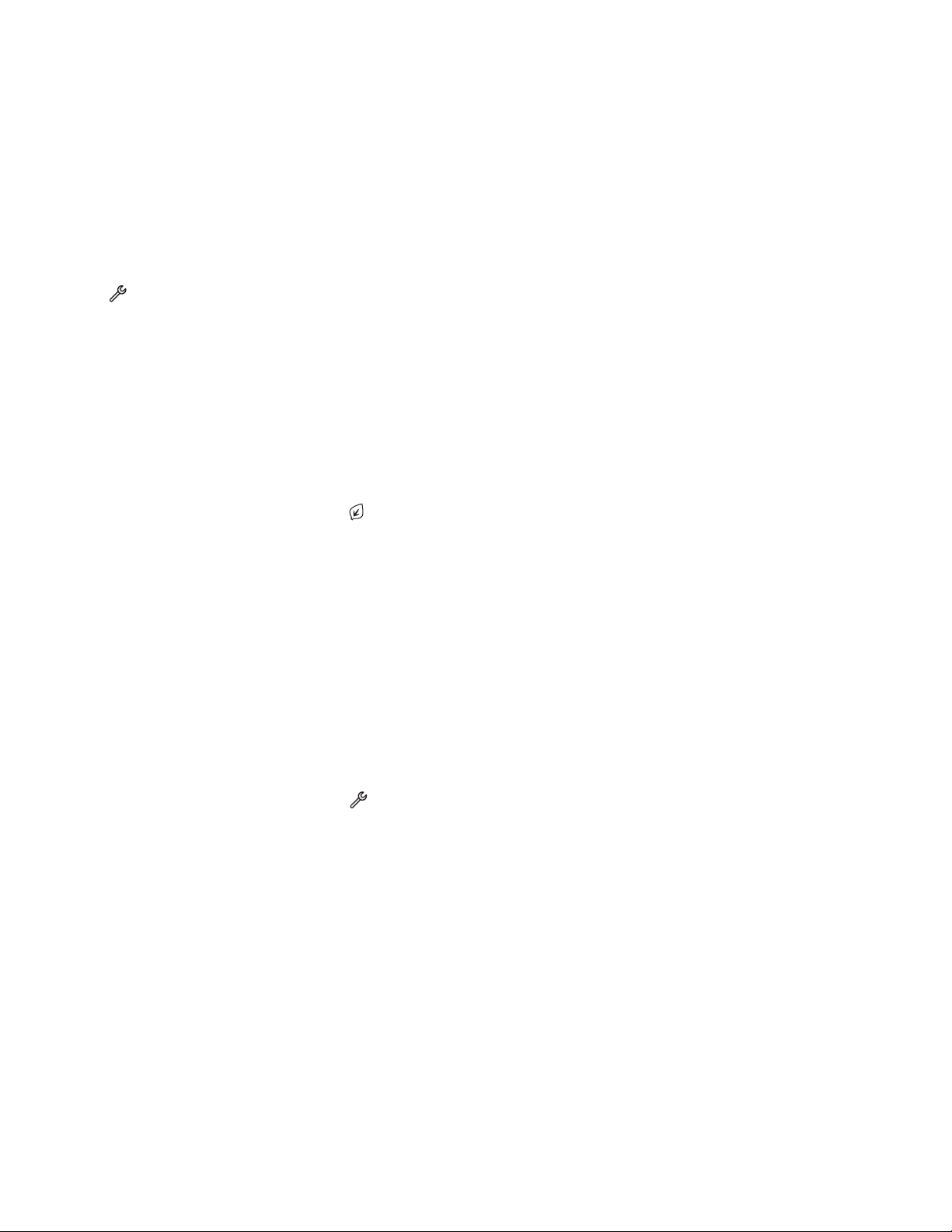
Modification du délai d'inactivité de l'Economiseur d'énergie
Il s'agit de la durée nécessaire à l'imprimante pour passer en mode Economiseur d'énergie lorsqu'elle est inactive. La
fonction Economiseur d'énergie optimise l'économie d'énergie en réduisant la consommation électrique de
l'imprimante (jusqu'à 28 % sur certains modèles) par rapport aux paramètres par défaut de l'imprimante. Pour
optimiser l'économie d'énergie, sélectionnez le délai d'inactivité de l'Economiseur d'énergie le plus faible.
1 Dans l'écran d'accueil, accédez à Economiseur d'énergie :
> Config. périphérique > Economiseur d'énergie
2 Sélectionnez une valeur, puis appuyez sur Accepter.
Economie de papier et d'énergie à l'aide de la fonction Mode éco
La fonction Mode éco diminue considérab lement la consommation de papier, réduit les déchets, optimis e l'économie
d'énergie et économise de l'argent.
1 Dans l'écran d'accueil, appuyez sur .
2 Appuyez sur le ou les paramètres du mode éco que vous souhaitez activer, puis sur Accepter.
• Economiseur d'énergie après 10 minutes
• Ecran sombre auto.
• Impression recto verso
Remarque : si vous sélectionnez Impression recto verso, l'imprimante imprime des deux côtés du papier
(recto verso) pour les tâches de copie et de télécopie et pour l'impression dans Windows.
Restauration des paramètres d'origine
Cette opération supprime tous les paramètres de l'imprimante que vous avez précédemment sélectionnés.
1 Dans l'écran d'accueil, appuyez sur , puis sur Paramètres usine.
2 Appuyez sur Oui.
3 Lorsque le système vous invite à définir les paramètres initiaux de l'imprimante, effectuez vos sélections à l'aide
de l'écran tactile.
Utilisation des menus et des touches du panneau de commandes de l'imprimante
19
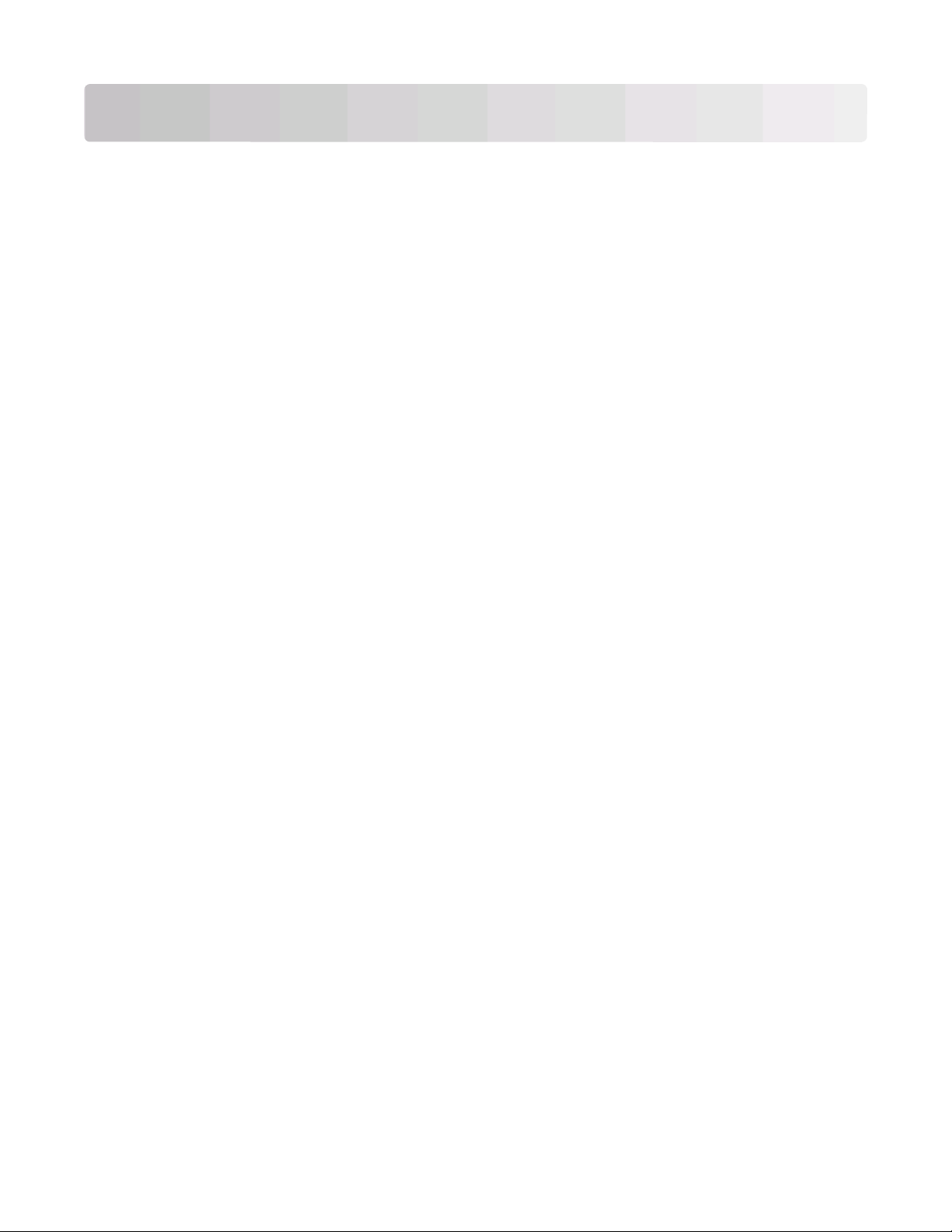
Utilisation du logiciel de l'imprimante
Configuration requise
Le logiciel de l'imprimante requiert jusqu'à 500 Mo d'espace disque disponible.
Systèmes d'exploitation pris en charge
• Microsoft Windows 7 (Web uniquement)
• Microsoft Windows Vista (SP1)
• Microsoft Windows XP (SP3)
• Microsoft Windows 2000 (SP4 ou supérieure)
• Linux Ubuntu 8.04 LTS et 8.10 (Web uniquement)
• Linux OpenSUSE 11.0 et 11.1 (Web uniquement)
• Linux Fedora 10 (Web uniquement)
1
Le pilote de l'imprimante correspondant à ce système d'exploitation est disponible uniquement à l'adresse
support.dell.com.
1
1
1
1
Utilisation du logiciel de l'imprimante Windows
Logiciel installé durant l'installation de l'imprimante
Lorsque vous avez configuré l'imprimante en utilisant le CD d'installation, tous les logiciels nécessaires ont été
installés. Il se peut que vous ayez choisi d'installer quelques programmes supplémentaires. Le tableau suivant
présente les différents logiciels et les possibilités qu'ils offrent.
Si vous n'avez pas installé ces programmes supplémentaires lors de l'installation initiale, réinsérez le CD du logiciel
d'installation, exécutez ce dernier, puis sélectionnez Installer des logiciels supplémentaires dans l'écran Logiciel
déjà installé.
Utilisation du logiciel de l'imprimante
20
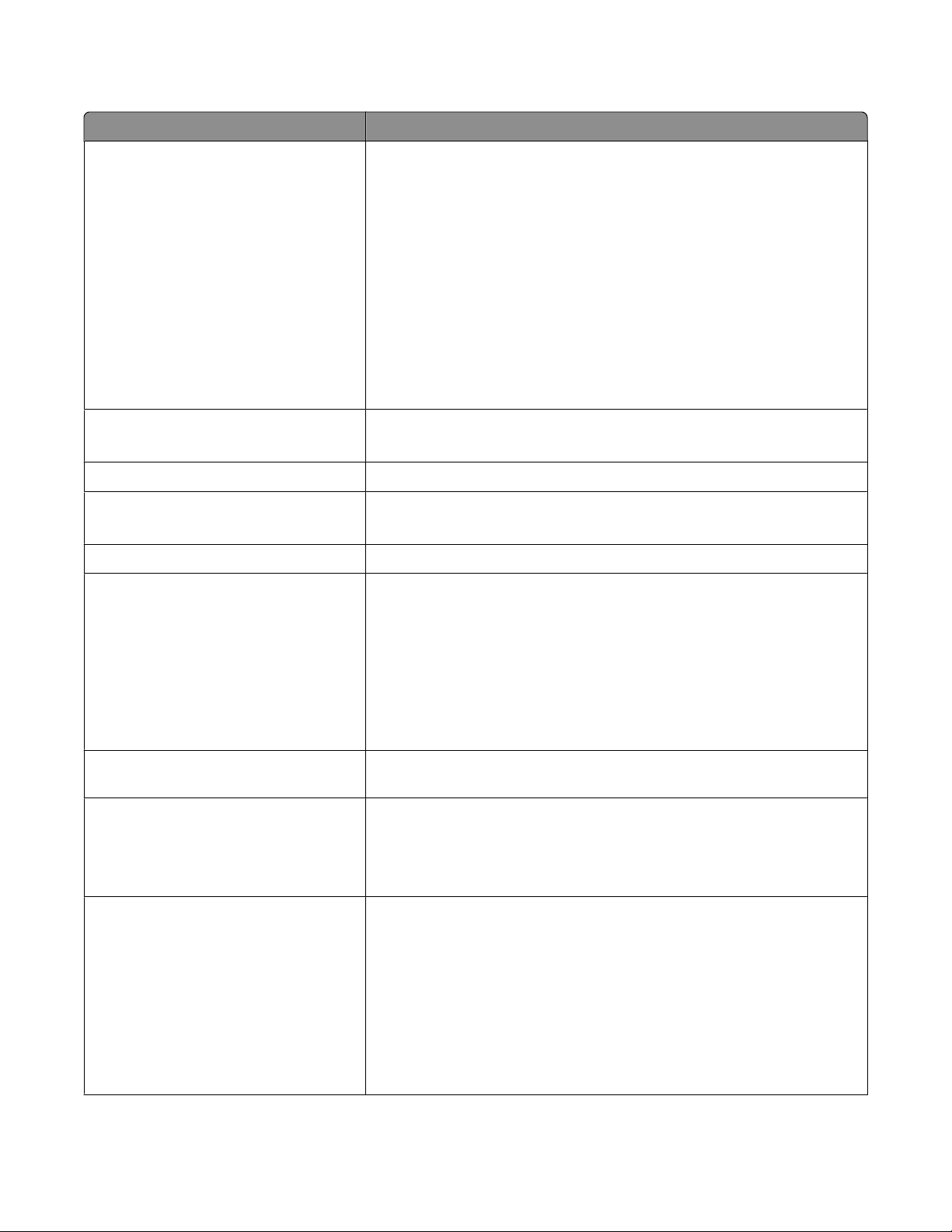
Logiciel de l'imprimante
Utilisez les éléments suivants Pour
Accueil de l'imprimante Dell
(appelé Accueil de l'imprimante)
• Lancer les applications ou les programmes.
• Accéder au Logiciel Solutions de télécopies.
• Numériser ou envoyer par email une photo ou un document.
• Modifier des documents numérisés.
• Numériser des documents au format PDF.
• Régler les paramètres en fonction de l'imprimante.
• Commander des consommables.
• Entretenir les cartouches.
• Imprimer une page de test.
• Enregistrer l'imprimante.
• Contacter le service technique.
Dell Fast Pics
(appelé Fast Pics)
AdobeTM Photo Album Starter Edition
Barre d'outils Dell
(appelé Barre d'outils)
Dell Ink Management System Commander de l'encre.
Solutions de télécopies Dell
(appelé Solutions de télécopie)
Gérer, modifier, transférer et imprimer des photos et documents.
Afficher, gérer et modifier des photos.
Imprimer, numériser ou convertir des fichiers locaux dans Windows.
• Envoyer une télécopie.
• Recevoir une télécopie dans les imprimantes trois en un.
• Ajouter, modifier ou supprimer des contacts dans le carnet d'adresses
intégré.
• Accéder à l’Utilitaire de configuration du télécopieur Dell. L'utilitaire de
configuration du télécopieur permet de définir les numéros de composition abrégée ou de groupe, la sonnerie et la réponse, l'historique et les
rapports d'état de télécopie.
Abbyy Sprint OCR Numériser un document et générer du texte que vous pouvez modifier à l'aide
d'une application de traitement de texte.
Utilitaire de configuration sans fil Dell
(appelé Utilitaire de configuration sans fil)
Centre de services Dell
(appelé Centre de services)
• Installer l'imprimante sans fil sur un réseau sans fil.
• Modifier les paramètres sans fil de l'imprimante.
Remarque : si l'imprimante est dotée de la fonction sans fil, le programme
est installé automatiquement avec le logiciel de l'imprimante.
• Dépanner l'imprimante.
• Accéder aux fonctions de maintenance de l'imprimante.
• Contacter le service technique.
Remarques :
• Ce programme est installé automatiquement avec le logiciel de l'impri-
mante.
• Vous pouvez être invité à l'installer à partir du Web, en fonction de votre
modèle d'imprimante.
Utilisation du logiciel de l'imprimante
21

Utilisez les éléments suivants Pour
Préférences d'impression
Remarque : selon les spécifications de l'imprimante que vous avez achetée, certains logiciels ou une partie de leurs
fonctions peuvent ne pas être disponibles.
Lorsque vous sélectionnez Fichier Imprimer dans un document ouve rt et
que vous cliquez sur Propriétés, une boîte de dialogue Préférences
d'impression s'affiche. Celle-ci vous permet de sélectionner, entre autres, les
options de tâche d'impression suivantes :
• Indiquer le nombre de copies à imprimer.
• Imprimer des copies recto verso.
• Sélectionner le type de papier.
• Ajouter un filigrane.
• Améliorer les images.
• Enregistrer les paramètres.
Remarque : le logiciel Préférences d'impression est installé automatiquement avec celui de l'imprimante.
Recherche et installation de logiciels en option
1 Cliquez sur ou sur Démarrer.
2 Cliquez sur Tous les programmes ou Programmes, puis sélectionnez le dossier du programme de l'imprimante
dans la liste.
3 Sélectionnez Accueil de l'imprimante.
4 Choisissez votre imprimante dans la liste déroulante des imprimantes.
5 Dans l'onglet Support, cliquez sur Assistance en ligne.
6 A partir du site Web, sélectionnez votre imprimante et téléchargez le pilote.
7 Installez des logiciels supplémentaires ou en option.
Mise à jour du logiciel de l'imprimante (Windows uniquement)
Vérification des mises à jour logicielles
1 Cliquez sur ou sur Démarrer.
2 Cliquez sur Tous les programmes ou Programmes, puis sélectionnez le dossier du programme de l'imprimante
dans la liste.
3 Sélectionnez Accueil de l'imprimante.
4 Choisissez votre imprimante dans la liste déroulante des imprimantes.
5 Dans l'onglet Support, sélectionnez Vérifier les mises à jour.
6 Suivez les instructions qui s'affichent à l'écran.
Utilisation du logiciel de l'imprimante
22
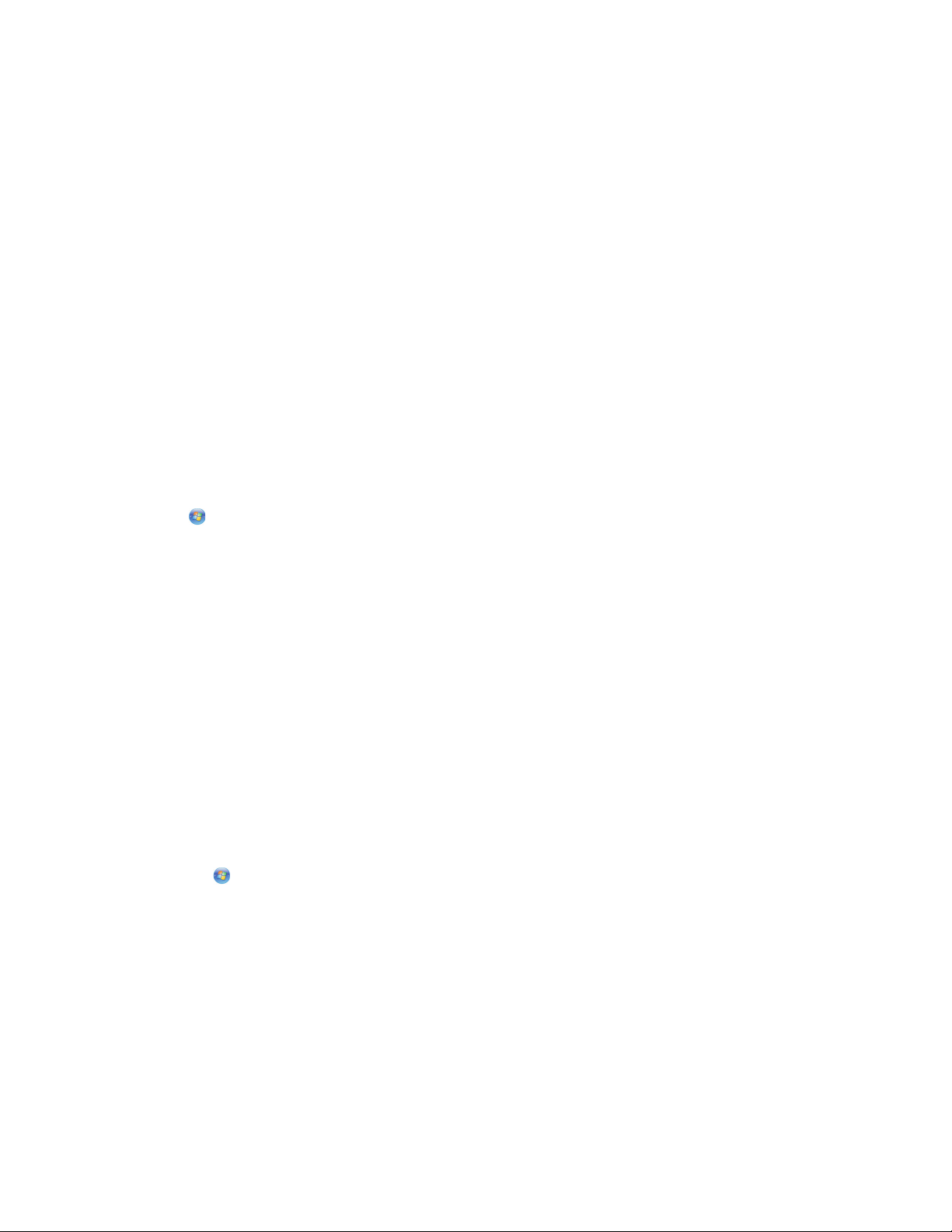
Activation des mises à jour logicielles automatiques
1 Dans un document ouvert, cliquez sur Fichier Imprimer.
2 Cliquez sur Propriétés, Options, Configuration ou Préférences.
3 Dans l'onglet Avancé, cliquez sur Plus d'options.
4 Dans la section Mises à jour logicielles, sélectionnez Autoriser les mises à jour automatiques à partir du Web
pour mon logiciel.
5 Cliquez sur OK.
Réinstallation du logiciel de l'imprimante
Lorsque vous avez configuré l'imprimante en utilisant le CD d'installation, tous les logiciels nécessaires ont été
installés. Si vous rencontrez des problèmes lors de l'installation, ou si l'imprimante n'apparaît pas dans le dossier
Imprimantes ou en tant qu'option lors de l'envoi d'une tâche d'impression, essayez de désinstaller et de réinstaller
l'imprimante.
Désinstallation du logiciel de l'imprimante
1 Cliquez sur ou sur Démarrer.
2 Cliquez sur Tous les programmes ou Programmes, puis sélectionnez le dossier du programme de l'imprimante
dans la liste.
3 Sélectionnez l'option de désinstallation.
4 Suivez les instructions qui s'affichent à l'écran pour désinstaller le logiciel.
5 Une fois le processus de désinstallation terminé, redémarrez votre ordinateur.
Installation du logiciel de l'imprimante
Remarque : si vous avez installé auparavant le logiciel de l'imprimante sur cet ordinateur et que vous voulez le
réinstaller, désinstallez d'abord le logiciel actuel.
1 Fermez tous les programmes ouverts.
2 Insérez le CD du logiciel d'installation.
Si l'écran de bienvenue n'apparaît pas au bout d'une minute, lancez le CD manuellement :
a Cliquez sur ou sur Démarrer , puis cliquez sur Exécuter.
b Dans la zone Lancer la recherche ou Exécuter, tapez D:\setup.exe, où D désigne la lettre de votre lecteur
de CD-ROM ou DVD.
3 Suivez les instructions qui s'affichent sur l'écran de bienvenue.
Utilisation du Web
Une mise à jour du logiciel de l'imprimante peut être disponible à l'adresse support.dell.com.
Utilisation du logiciel de l'imprimante
23

Chargement de papier et de documents originaux
Chargement du bac d'alimentation
Vérifiez les points suivants :
• Vous utilisez du papier conçu pour les imprimantes jet d'encre.
• Le papier ne doit être ni usagé, ni abîmé.
• Si vous utilisez un papier spécial, lisez les instructions qui l'accompagnent.
Remarque : pour éviter les bourrages, assurez-vous que le papier ne se tord pas lorsque vous ajustez les guides
papier.
1 Sortez entièrement le bac de l'imprimante.
2 Déplacez les guides papier vers les bords du bac.
Chargement de papier et de documents originaux
24
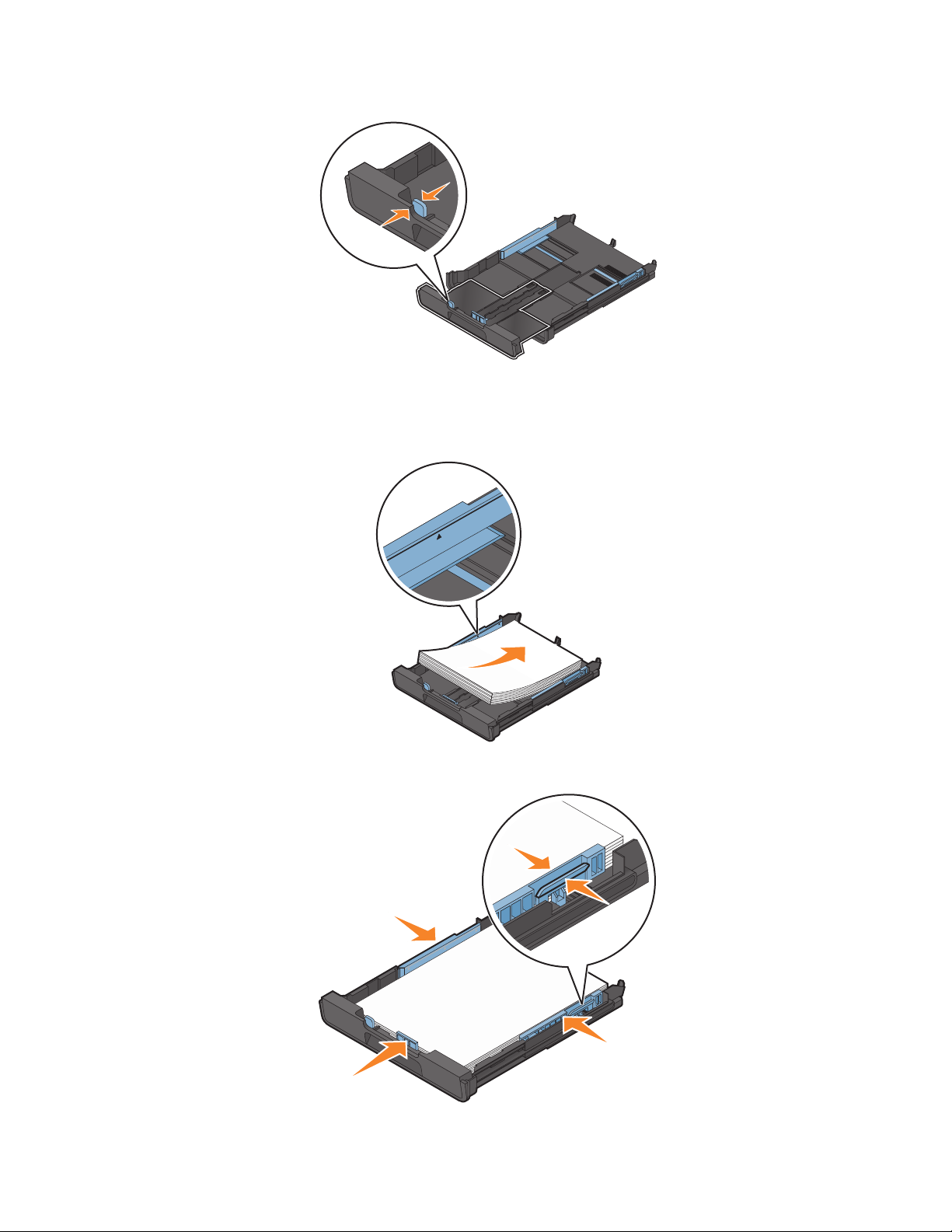
3 Si vous chargez du papier au format A4 ou Légal, tirez sur le levier pour élargir le bac.
Remarque : lorsque vous tirez sur l'extension, le premier cran convient au format de papier A4. Lorsque
l'extension est totalement élargie, elle convient au papier de format Légal.
4 Chargez du papier.
5 Ajustez les guides papier de manière à ce qu'ils soient calés contre les bords gauche, droit et inférieur du papier.
Chargement de papier et de documents originaux
25
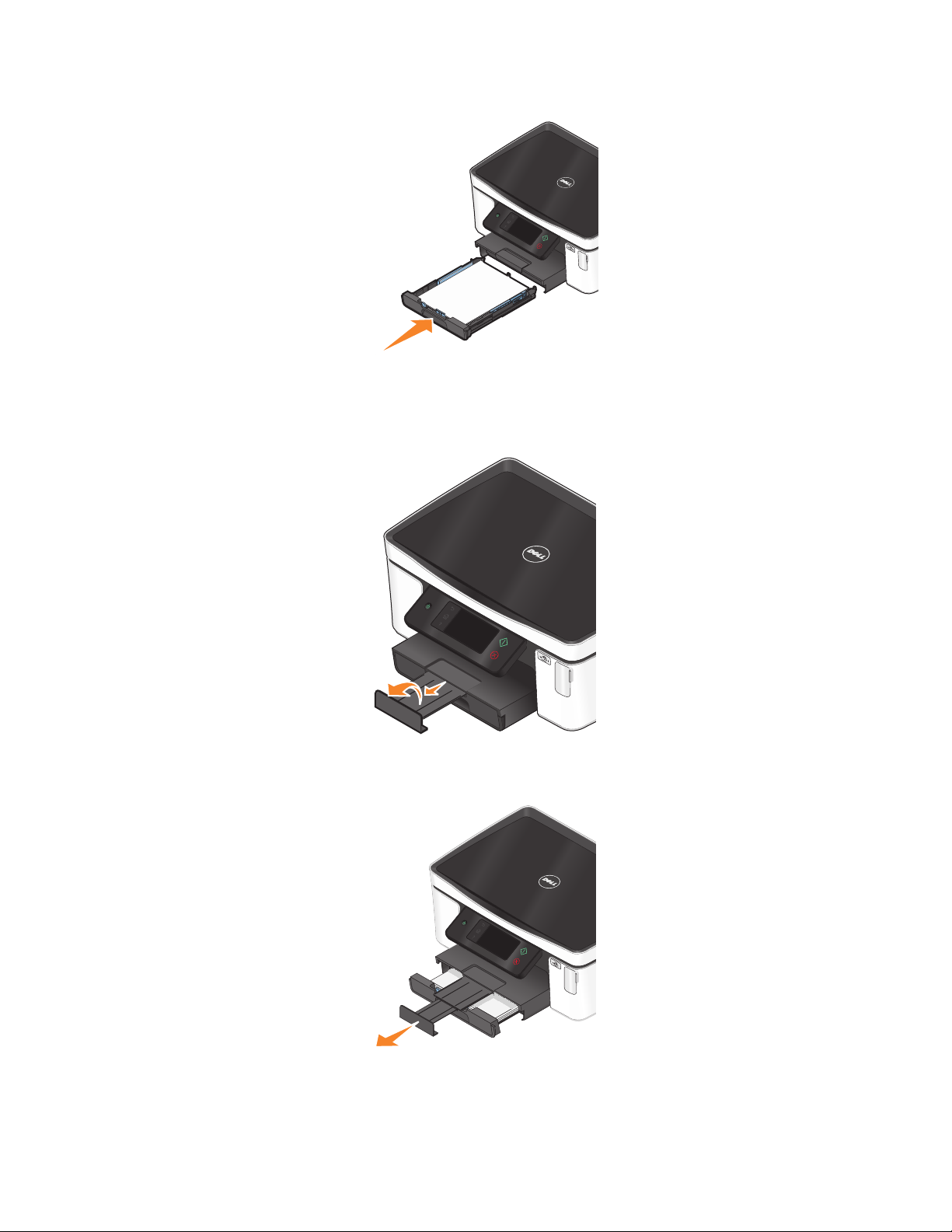
6 Insérez le bac.
Remarque : si vous avez étendu le ba c pour pouvoi r contenir du papier au format A4 ou Légal, il dépasse à l'avant
de l'imprimante une fois inséré.
7 Relevez le bord d'arrêt pour retenir le papier lorsqu'il sort de l'imprimante.
Remarque : s i vous avez chargé d u papier a u forma t A4- ou Légal, étendez le bord d'arrêt. Utilisez les deux leviers
d'extension pour le papier au format A4 et Légal.
Chargement de papier et de documents originaux
26
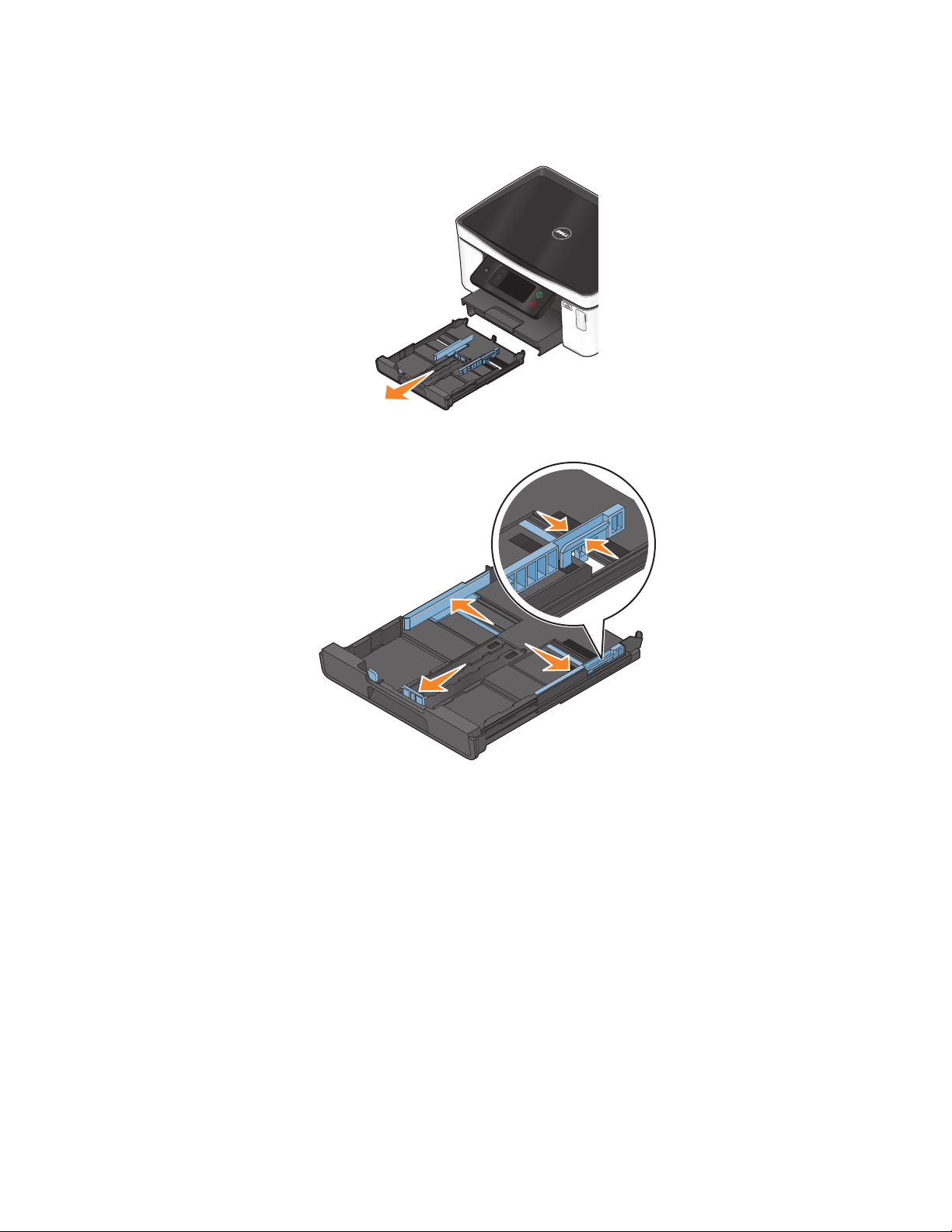
Chargement des enveloppes ou du papier photo
1 Sortez entièrement le bac de l'imprimante.
2 Déplacez les guides papier vers les bords du bac.
Chargement de papier et de documents originaux
27
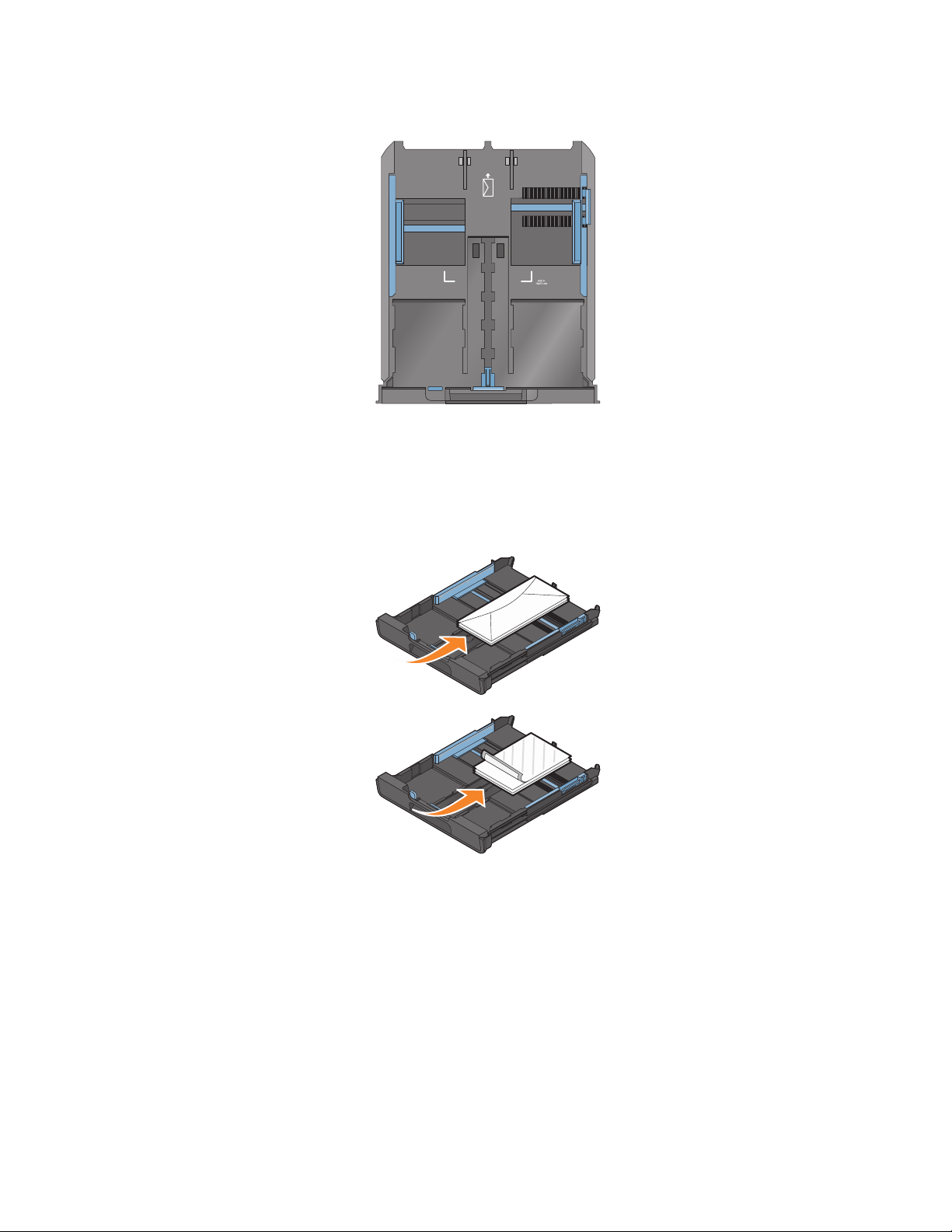
3 Utilisez l'icône représentant une enveloppe et le dessin du papier photo en bas du bac pour placer les enveloppes
ou le papier photo.
Remarque : ne mélangez pas différents types de papier dans le bac. Vous pouvez charger des enveloppes ou
du papier photo, mais pas les deux à la fois.
4 Chargez des enveloppes ou du papier photo.
Remarque : chargez des enveloppes ou du papier photo, face à imprimer tournée vers le bas. (Si vous n'êtes pas
sûr du côté, reportez-vous aux instructions fournies avec les enveloppes ou le papier photo.)
Chargement de papier et de documents originaux
28
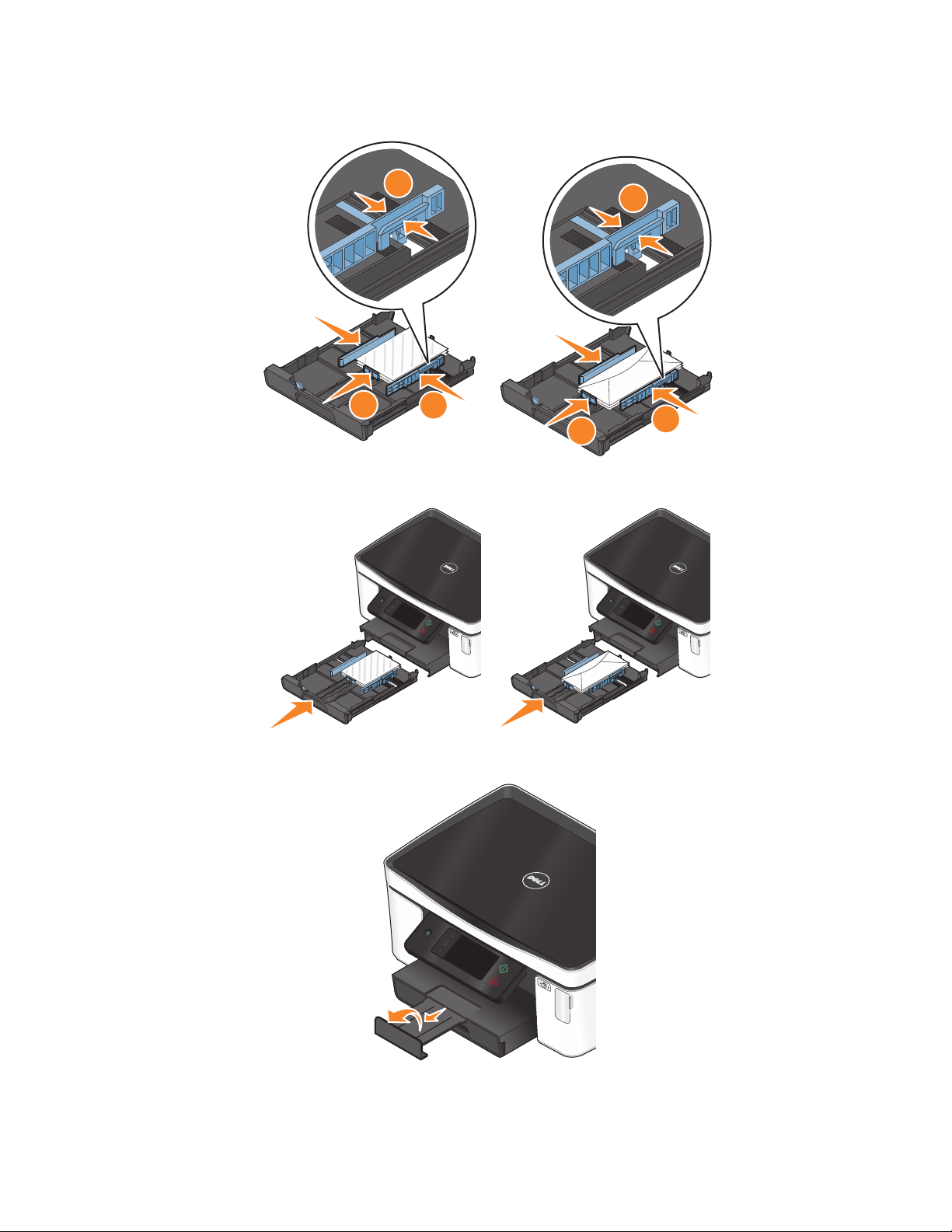
5 Ajustez les guides papier de manière à ce qu'ils soient calés contre les bords gauche, droit et inférieur des
enveloppes ou du papier photo.
6 Insérez le bac.
1
1
3
2
3
2
7 Relevez le bord d'arrêt pour retenir les enveloppes ou les photos lorsqu'elles sortent de l'imprimante.
Remarque : pour obtenir de meilleurs résultats, laissez les photos sécher au moins 24 heures avant de les empiler,
de les afficher ou de les stocker.
Chargement de papier et de documents originaux
29
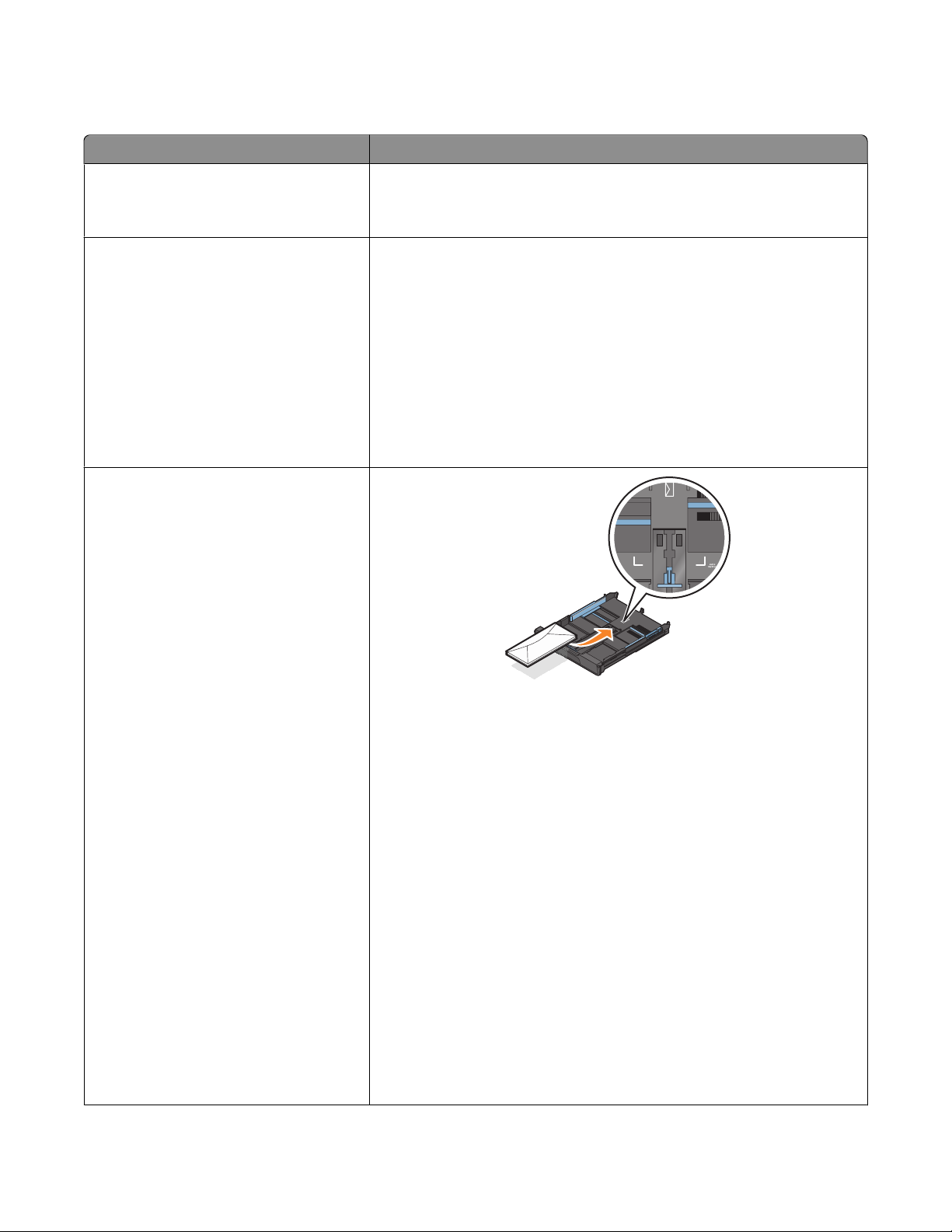
Chargement des divers types de papier
Chargement maximum Vérifiez les points suivants
150 feuilles de papier ordinaire
100 feuilles de papier couché
25 feuilles de papier photo
25 feuilles de papier glacé
10 enveloppes
• Le papier est conçu pour être utilisé avec des imprimantes à jet d'encre.
• Les guides papier doivent être calés contre les bords gauche, droit et
inférieur du papier.
• Le côté glacé ou imprimable est tourné vers le bas. Si vous n'êtes pas sûr
du côté, reportez-vous aux instructions fournies avec le papier.
• Les guides papier doivent être calés contre les bords gauche, droit et
inférieur du papier.
Remarques :
• Pour obtenir de meilleurs résultats, laissez les photos sécher au moins
24 heures avant de les empiler, de les afficher ou de les stocker.
• Pour obtenir de meilleurs résultats, chargez plus de papier photo que
nécessaire sans toutefois dépasser la quantité maximale pour votre type
de papier.
• Les enveloppes sont conçues pour être utilisées avec des imprimantes à
jet d'encre.
• La face à imprimer des enveloppes est tournée vers le bas et le rabat vers
la gauche, comme illustré.
• Vous avez chargé les enveloppes au centre du bac, comme indiqué par
l'icône. Insérez-les bien jusqu'au fond du bac.
• Vous avez sélectionné l'orientation Paysage.
• Les guides papier doivent être calés contre les bords gauche, droit et
inférieur des enveloppes.
• Vous avez sélectionné le format d'enveloppe approprié. S i le format exact
de l'enveloppe n'apparaît pas, sélectionnez le format supérieur.
Définissez les marges de gauche et de droite pour que le texte de l'enveloppe soit positionné correctement.
Attention — Dommages potentiels : n'utilisez pas d'enveloppes munies
d'agrafes métalliques, de cordons, d'attaches parisiennes.
Remarques :
• Ne chargez pas d'enveloppes avec des trous, des perforations, des
coupures ou un gaufrage.
• N'utilisez pas d'enveloppes avec une bande adhésive apparente.
Chargement de papier et de documents originaux
30
